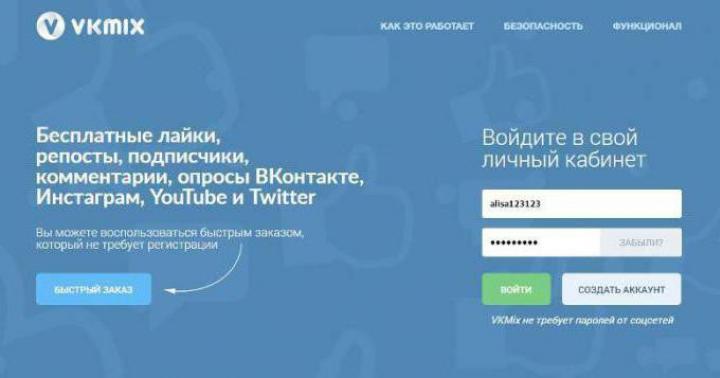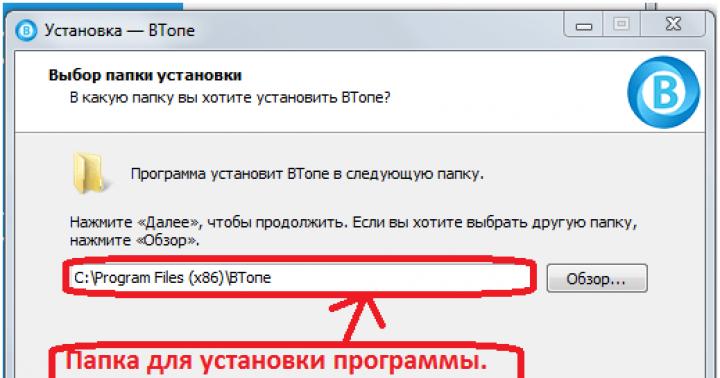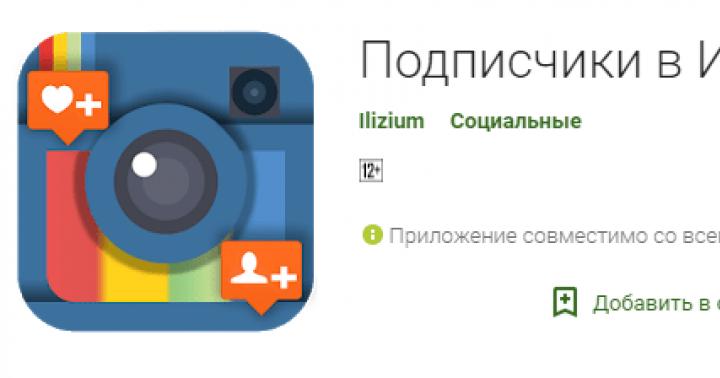Pra, ju keni një SSD krejt të re. Instalove sistemin në të, armatosesh me një udhëzues optimizimi që gjete në internet dhe pas nja dy orësh bëre gjithçka që ishte e mundur për të... ngadalësuar punën në sistem!
Nuk më besoni? Mendoni se çfarë e bën performancën e lartë. Përparësitë Shpejtësitë SSD mund të ndiheni në tre kategori:
- sistemi, për shembull, shpejtësia e ngarkimit dhe funksionimit të saj
- programet, përfshirë surfimin në internet dhe punën me dokumente, imazhe dhe skedarë mediatikë
- veprimet tuaja, përfshirë skedarët e navigimit të diskut dhe kopjimit/lëvizjes
Si lindin mitet
Jam shumë e sigurt që masat tuaja të akordimit SSD ndikuan negativisht të paktën një prej këtyre përbërësve. Më vonë do të zbuloni pse ndodhi kjo, por së pari për arsyet e një optimizimi të tillë.
Nëse lexoni mbishkrimin "Buffalo" në kafazin e elefantit ...
 Ka shumë udhëzues dhe madje edhe tweakers në internet për të optimizuar SSD. Në fakt, i njëjti informacion përdoret kudo, dhe:
Ka shumë udhëzues dhe madje edhe tweakers në internet për të optimizuar SSD. Në fakt, i njëjti informacion përdoret kudo, dhe:
- i vjetëruar, pasi që ka për qëllim kursimin e hapësirës në disk dhe zvogëlimin e numrit të cikleve të rishkrimit, i cili është i parëndësishëm për SSD -të moderne në PC Home
- të padobishme, sepse vetë Windows kujdeset për atë që ofron për të konfiguruar
- të dëmshme, sepse çon në një ulje të shpejtësisë së punës - e juaja, programet dhe sistemi
Shikoni kritike në udhëzuesin ose tweaker-in tuaj dhe mendoni se cilët artikuj përshtaten në një nga këto kategori!
Ekziston një problem tjetër - prezantimi i pasuksesshëm i informacionit, përfshirë thekse të vendosura gabimisht.
Nëse keni një HDD së bashku me një SSD, matni shpejtësinë e të dy disqeve dhe mbani në mend figurën. Unë do të kthehem tek ajo, dhe më shumë se një herë!
Shënime të veçanta për disidentët
Pas publikimit të materialit, vendosa të sqaroj në mënyrë specifike disa pika në mënyrë që të mos i përsëris rregullisht në komente kur u përgjigjem kundërshtarëve.
Në këtë artikull:
- Të gjitha mitet konsiderohen vetëm nga pikëpamja e përshpejtimit të sistemit, programeve dhe përdoruesit.. Nëse një masë shpallet e padobishme ose e dëmshme, kjo do të thotë se ajo nuk kontribuon në asnjë mënyrë në përshpejtimin e punës.
- Zvogëlimi i volumit të shkrimit të diskut nuk konsiderohet si një masë optimizimi për shkak të parëndësisë së kësaj qasjeje. Nëse ky është qëllimi juaj, mitet 3 - 11 janë për ju, siç është ruajtja e një SSD në një bufe.
- Përdorimi i një disku RAM nuk konsiderohet pasi nuk lidhet drejtpërdrejt me optimizimin e SSD. Nëse keni RAM të tepërt, mund të përdorni një disk RAM pavarësisht nga lloji i diskut të instaluar në kompjuterin tuaj.
- Të gjitha rekomandimet jepen duke pasur parasysh një audiencë të gjerë, d.m.th. ndaj shumicës përdoruesit. Kur analizoni këshillat, mbani në mend se ato mund të mos korrespondojnë me detyrat tuaja, aftësitë e punës dhe idetë për përdorimin optimal dhe kompetent të sistemit operativ.
Tani - le të shkojmë! :)
Mitet
1. Çaktivizoni SuperFetch, ReadyBoot dhe Prefetch
Kjo këshillë: e diskutueshme, mund të zvogëlojë shpejtësinë e nisjes së programit, dhe gjithashtu në Windows 10 - të rrisë vëllimin e shkrimit të diskut dhe të zvogëlojë performancën e përgjithshme të sistemit operativ nëse ka RAM të pamjaftueshëm
Shpejtësia e nisjes së programeve nga hard disku
Kur çdo program niset, prefetcher kontrollon praninë e një gjurme (skedar .pf). Nëse gjendet një, prefetcher përdor lidhje me metadatat e sistemit të skedarëve MFT për të hapur të gjithë skedarët e nevojshëm. Më pas thërret një funksion të veçantë të menaxherit të memories për të lexuar në mënyrë asinkrone nga të dhënat e gjurmës dhe kodi që nuk është aktualisht në memorie. Kur një program niset për herë të parë ose kur skripti i fillimit ka ndryshuar, prefetcher shkruan një skedar të ri gjurmë (të theksuar në figurë).
Nuk ka gjasa që SuperFetch të jetë në gjendje të përshpejtojë nisjen e programeve nga një SSD, por Microsoft nuk e çaktivizon funksionin, duke pasur parasysh praninë e disqeve të ngurtë në sistem. Nëse mjeti i pronarit i prodhuesit të SSD-ve (siç është Intel SSD Toolbox) rekomandon çaktivizimin e SuperFetch, ndiqni këshillat e tij. Sidoqoftë, në këtë rast, është më se logjike të mbahen të gjitha programet në SSD, të cilat do të diskutohen më poshtë.
Kompresimi i memories në Windows 10
Ky aspekt diskutohet në një artikull të veçantë: Nuancat e çaktivizimit të shërbimit SysMain në Windows 10. Më herët në këtë faqe kishte një fragment prej saj të publikuar në mënyrë të improvizuar.
2. Çaktivizimi i Windows Defragmenter
Kjo këshillë: të padobishme ose të dëmshme, mund të zvogëlojë performancën e diskut
Një nga funksionet e mjetit CheckBootSpeed është të kontrollojë statusin e punës së planifikuar të defragmentimit dhe shërbimin Task Scheduler. Le të shohim se sa të rëndësishme janë këto opsione për OS më të fundit të Microsoft të instaluar në një SSD.
Windows 7
Windows 7 nuk defragmenton SSD-të, gjë që konfirmohet nga fjalët e zhvilluesve në blog.
Windows 7 do të çaktivizojë defragmentimin për disqet SSD. Meqenëse SSD-të performojnë superiore në lexime të rastësishme, defragmentimi nuk do të ofrojë të njëjtat përfitime që ofron në një makinë të rregullt.
Nëse nuk u besoni zhvilluesve, hidhini një sy regjistrit të ngjarjeve. Nuk do të gjeni asnjë shënim atje për defragmentimin e vëllimit të SSD.
Pra, kur SSD është disku i vetëm, puna e planifikuar thjesht nuk funksionon. Dhe kur kompjuteri ka gjithashtu një HDD, çaktivizimi i një detyre ose planifikuesi e privon hard diskun nga optimizimi i denjë nga një defragmentues standard.
Windows 8 dhe më vonë
Në Windows 8, defragmentuesi është zëvendësuar nga optimizuesi i diskut!
Optimizimi i disqeve të ngurtë, si më parë, zbret në defragmentim. Windows nuk i injoron më disqet në gjendje të ngurtë, por i ndihmon ata duke i dërguar shtesë një grup komandash TRIM për të gjithë volumin menjëherë. Kjo ndodh sipas një plani si pjesë e mirëmbajtjes automatike, d.m.th. kur nuk punoni në kompjuterin tuaj.
Në varësi të kontrolluesit SSD, mbledhja e mbeturinave mund të ndodhë menjëherë pas marrjes së komandës TRIM, ose mund të vonohet deri në një periudhë pasiviteti. Duke çaktivizuar optimizuesin e diskut ose planifikuesin e detyrave, ju reduktoni performancën e diskut.
3. Çaktivizoni ose zhvendosni skedarin e shkëmbimit
Kjo këshillë: të padobishme ose të dëmshme, zvogëlon shpejtësinë e sistemit kur ka memorie të pamjaftueshme
Konfigurimi i harduerit duhet të jetë i balancuar. Nëse nuk keni shumë memorie të instaluar, duhet të shtoni më shumë, pasi një SSD vetëm pjesërisht kompenson mungesën e RAM -it, duke e bërë kohën e këmbimit më shpejt se një hard disk.

Kur keni memorie të mjaftueshme, skedari i faqes pothuajse nuk përdoret, d.m.th. Kjo nuk do të ndikojë në jetën e diskut në asnjë mënyrë. Por shumë njerëz ende e fikin paging - ata thonë, le të mbajë sistemi gjithçka në kujtesë, thashë! Si rezultat, Windows Memory Manager nuk funksionon në mënyrën më optimale (shih #4).
Si mjet i fundit, skedari i shkëmbimit transferohet në hard disk. Por nëse papritmas kujtesa nuk mjafton, Ju do të përfitoni vetëm në performancë duke pasur pagefile.sys në SSD!
NË: A duhet të vendos skedarin e faqes në SSD?
RRETH: Po. Veprimet kryesore me skedarin paging janë shkrimi i rastësishëm i vëllimeve të vogla ose shkrimi i njëpasnjëshëm i sasive të mëdha të të dhënave. Të dy llojet e operacioneve funksionojnë mirë në një SSD.
Duke analizuar telemetrinë e fokusuar në vlerësimin e shkrimeve dhe leximeve për skedarin e faqes, ne zbuluam se:
- leximi nga Pagefile.sys ka përparësi ndaj shkrimit në pagefile.sys në një raport 40:1,
- blloqet e leximit për Pagefile.sys janë zakonisht mjaft të vogla, 67% e tyre janë më pak se ose e barabartë me 4 KB dhe 88% janë më pak se 16 KB,
- Blloqet e shkrimit në Pagefile.sys janë mjaft të mëdha, 62% e tyre janë më të mëdha ose të barabarta me 128 KB dhe 45% janë pothuajse saktësisht 1 MB
Në përgjithësi, modelet tipike të përdorimit të skedarëve të faqeve dhe karakteristikat e performancës së SSD përshtaten shumë mirë së bashku, dhe është skedari që rekomandohet shumë të vendoset në SSD.
Por në praktikë, dëshira për të zgjatur jetën e një SSD me çdo kusht është e pashmangshme. Këtu është një lexues blogu që shqetësohet për SSD-në e tij, duke transferuar pagefile.sys në hard disk, megjithëse ai vetë mund të shohë edhe me sy të lirë se kjo zvogëlon performancën. Nga rruga, netbook-u im nuk mund të instalojë më shumë se 2 GB memorie, dhe me një makinë në gjendje të ngurtë u bë shumë më i rehatshëm sesa me një HDD standard 5400 rpm.
Së fundi, mos harroni se çaktivizimi i plotë i skedarit të faqes do t'ju pengojë të diagnostikoni gabime kritike. Madhësia e skedarit të faqes mund të rregullohet në mënyrë fleksibël, në mënyrë që të keni gjithmonë një zgjedhje midis hapësirës së diskut dhe performancës.
Pyetje e ndërlikuar: Cila ishte madhësia e skedarit të faqes sime kur bëra pamjen e ekranit të menaxherit të detyrave?
Shënim i veçantë
Në internet (përfshirë në komentet e këtij postimi) shpesh mund të hasni deklaratën: "Një skedar shkëmbimi nuk është i nevojshëm nëse keni instaluar N GB RAM". Në varësi të imagjinatës suaj, N merr vlerën 8, 16 ose 32. Ky pohim nuk ka kuptim, pasi nuk merr parasysh detyrat që zgjidhen në një PC me një sasi të caktuar memorie.
Nëse keni instaluar 32 GB për veten tuaj, dhe përdorni 4-8 GB, atëherë po, nuk keni nevojë për FP (por atëherë nuk është e qartë pse keni blerë 32 GB RAM :). Nëse keni blerë një sasi të tillë memorie në mënyrë që ta përdorni sa më shumë që të jetë e mundur në detyrat tuaja, atëherë FP do të jetë i dobishëm për ju.
4. Çaktivizo letargjinë
Kjo këshillë: e paqartë dhe e dëmshme për kompjuterët celularë, mund të zvogëlojë jetëgjatësinë e baterisë dhe shpejtësinë e punës suaj
Unë do ta formuloja këtë këshillë:
- PC të palëvizshëm - mbyllja është normale, sepse mund të përdorni edhe gjumin
- PC-të celularë - fikja nuk është gjithmonë e këshillueshme, veçanërisht kur konsumi i baterisë është i lartë gjatë gjumit
Sidoqoftë, njerëzit kanë, janë dhe do të vazhdojnë të çaktivizojnë mbrojtjen e sistemit, pavarësisht nga lloji i diskut, ai tashmë është në gjak! Dhe jo, nuk dua ta diskutoj këtë temë në komente për të qindtën herë :)
6. Çaktivizoni Kërkimin në Windows dhe/ose Indeksimin e Diskut
Kjo këshillë: e padobishme, ju ngadalëson shpejtësinë e punës
Ndonjëherë kjo argumentohet nga fakti se SSD-të janë aq të shpejta sa indeksi nuk do të shpejtojë ndjeshëm kërkimin. Këta njerëz thjesht nuk e kanë përdorur kurrë kërkimin e vërtetë të Windows!
Unë besoj se nuk ka kuptim të privoni veten nga një mjet i dobishëm që përshpejton detyrat e përditshme.
Nëse keni rënë viktimë e ndonjë prej këtyre miteve, më tregoni në komente nëse kam arritur t'ju bind për padobishmërinë ose dëmin e tyre dhe në cilat raste. Nëse nuk jeni dakord me vlerësimin tim të "optimizimit", Shpjegoni se cilat janë përfitimet e këtyre veprimeve.
Ju mund të shënoni fragmente të tekstit që ju interesojnë, të cilat do të jenë të disponueshme përmes një lidhjeje unike në shiritin e adresave të shfletuesit tuaj.
Rreth Autorit
Vadim, ditët e fundit i kam blerë vetes 4 SSD për t'i instaluar në të gjithë kompjuterët e mi. Le të themi vetëm ... jeta ka ndryshuar :-)
Unë gjithashtu mendova për një kohë të gjatë nëse të blej një laptop me një SSD apo një disk hibrid, fitoi i dyti, zgjodha 340 GB + 24 SSD. Ajo që ishte befasuese ishte se instalimi standard i Windows 8 ishte në një disk 5400, por jo në një SSD. Pasi vuajta për një kohë të gjatë, e zhvendosa Windows 8 në një SSD dhe u mërzita pak, sepse... Ka rreth 3 GB në SSD. Duke ditur që me kalimin e kohës W8 do të fryhej dhe do të ishte e nevojshme të luftoja për hapësirë, ktheva gjithçka, transferova skedarin TEMP dhe Page në SSD, plus instalova programe të lëshuara shpesh.
Megjithatë, thjesht duhej të blini një laptop me një SSD dhe të mos shqetësoheni për këtë. Më dhanë një SSD për NG dhe tani do ta fus në një netbook të vjetër, do të instaloj W8 dhe do të jem i lumtur.
Faleminderit për artikujt rreth SSD-ve, i gjithë departamenti ynë i lexon ato.
Aleksei
Ti, Vadim, ke bërë një punë të shkëlqyeshme për të kaluar nëpër mitet e SSD-ve; mund të shpresojmë se do të ketë më pak tifozë të perversioneve SSD tani. Unë kam Win8 në një SSD, funksionon ashtu siç e kam instaluar, jam i lumtur dhe nuk e shqetësoj veten me të gjitha llojet e optimizimeve, prodhimi i të cilave është i dyshimtë.
PS: Përgjigjja e pyetjes: 1 Gb.
-
Alexey, faleminderit për përgjigjen tuaj. Nuk mund ta ulësh kokën për të gjithë, por unë nuk po përpiqem :)
Përgjigja e pyetjes është e pasaktë. Si erdhët tek ai?
madgrok
Para se të blej një SSD, lexova një mal me forume, standarde, etj. Dhe arrita në përfundimin se të gjitha ndryshimet janë në kutinë e zjarrit.
Pse njerëzit blejnë SSD për veten e tyre? Sigurisht që do të ishte më shpejt! :) Dhe shumica e ndryshimeve të optimizimit në thelb mohojnë të gjitha përfitimet e performancës, për të cilën shkroi Vadim.
Unë përdor Vertex tim 4 256 GB si një disk të rregullt për sistemin. E bleva diku në vjeshtë. Fluturim i shkëlqyer, 100% shëndet
Artikull i shkëlqyer, do t'ua rekomandoj të gjithë të njohurve dhe miqve të mi ta lexojnë që të mos vuajnë. :)
Dhe në përgjithësi, faleminderit autorit për një blog të shkëlqyer. Më pëlqen shumë fakti që ai përpiqet të "çmontojë temën në kocka".
Andrey
Vadim, në fund të artikullit ka një sondazh në lidhje me praninë e SSD-ve në kompjuterët tanë, unë mendoj se kjo temë është ende e rëndësishme - ka nga ata që nuk synojnë, të paktën në të ardhmen e afërt, të marrin një solid- disku i gjendjes për një sërë arsyesh - dikush nuk e sheh pikën për ta instaluar atë në një kompjuter të vjetër - duke kursyer për një të ri, ose si në pikën e anketimit - i kënaqur me HDD, ose si Pavel Nagaev - ai mendon për një një kohë të gjatë që të preferoni ...
Çfarë do të rekomandonit? A ia vlen ta zhvendosni OS në një SSD për të "rritur performancën e sistemit", si të thuash?
Andre
Përshëndetje Vadim, unë mendoj se shumë njerëz tani po kërkojnë të blejnë një SSD dhe do të ishte shumë interesante nëse shkruani një artikull për zgjedhjen e një SSD!
Alexey Matashkin
Vadim, faleminderit për artikullin.
Në praktikën time nuk i kam hasur kurrë këto mite, kam dëgjuar vetëm disa këshilla veç e veç, ndaj i kam lexuar me kënaqësi.
Unë nuk përshtatem plotësisht me sondazhin :) PC kryesor nuk është një kompjuter shtëpiak dhe ka një SSD. Por në shtëpi, për momentin mjafton e zakonshme.
Nuk ka asgjë për të shtuar në lidhje me pyetjet, sepse nuk përdor shkulje, të gjitha SSD-të e instaluara funksionojnë normalisht me sistemin.
Megjithëse, një detaj i rëndësishëm është përditësimi i firmuerit në disk. Në praktikën time, ka 3 raste të dështimeve serioze që u zgjidhën me përditësimet e versionit të firmuerit.
Shën Valentinit
Pavel Nagaev,
SSD-ja juaj 24 ka shumë të ngjarë të jetë projektuar për memorie, prandaj është kaq i vogël, ndoshta ju është dashur ta përdorni si memorie, në të cilin rast do të merrni përfitimet e të dy mediave - kapacitetin dhe shpejtësinë. Vadimi, a keni një artikull në lidhje me hard disqet hibride apo kombinimin e funksionimit të HDD dhe SSD? Unë mendoj se shumë lexues mund të jenë të interesuar për një artikull të tillë. Unë mendoj se tema për 12 mitet është shumë e dobishme, pasi kam shumë miq që e konsiderojnë veten ekspertë, por bëjnë gabime të tilla dhe ua imponojnë këto gabime përdoruesve të zakonshëm, falë një lidhjeje në këtë artikull do të jetë e mundur t'i bindni ata të bëjnë të tilla gabimet
Vadims Podāns
Artikull i mirë dhe i dobishëm.
Sergej
Po, janë vërtet të habitshëm njerëzit që blejnë SSD për të shpejtuar punën, por më pas transferojnë gjithçka dhe e fikin dhe përsëri humbasin performancën.
MythBusters janë në veprim! Ne patëm një ecje të madhe nëpër të gjitha këto mite.
Alexey G
Në fillim ra për të çaktivizuar letargjinë, por më pas kuptova se ishte e papërshtatshme.
Unë heq shenjat 8.3. Sepse Unë përdor versione të reja të programit dhe nuk kam nevojë për të)
Nga jeta: kur mbledh një PC me një SSD, transferoj skedarët e përdoruesit në HDD. Nëse kompjuteri për arsye të panjohura (duart lozonjare, viruse) fillon të mos niset, atëherë nëse jam afër, do të rivendos imazhin e konfiguruar të sistemit të instaluar (falë blogut), por nëse një person thirri një "mjeshtër" tjetër. atëherë gjëja e parë që ai do të bëjë është formatimi i diskut: (Më shumë Fatkeqësisht, nuk kam parë një metodë të zgjuar në qytetin tim. Pra, kjo është një nevojë e nevojshme për të ruajtur skedarët e përdoruesit.
Përgjigje në pyetjen: 2834MB?
Dima
Faleminderit Vadim.
Si gjithmonë, në mënyrë të kuptueshme dhe me një sens humori të lehtë.
Ashtu siç premtova, ndahem me lehtësi nga mitet dhe ju largoj në udhëtimin tuaj të fundit. Unë do të kthej gjithçka përsëri.
Përshëndetje, Dima.
PGKrok
Jam dakord për të gjitha pikat, por unë vetë duhej të transferoja skedarët e indeksit, disa programe dhe foto dhe video personale në HDD, sepse ... SSD - vetëm 60 GB (e kam zotëruar tashmë :))
Për krahasim (për pyetjen e "mbajtjes së një fotografie në mendje")
Rezultati CrystalDiskMarc (HDD)
http://pixs.ru/showimage/HDD1301020_6347406_6812031.png
Rezultati i CrystalDiskMarc (SSD)
http://pixs.ru/showimage/OSZ3010201_4238885_6812055.png
Kontrolluesi SATA-3 SSD - SATA-6
Agimi
Bleva një ssd 60 GB dhe lashë vetëm Windows 8, skedarët e programit, të dhënat e aplikacioneve, të dhënat e programit. Pjesa tjetër është në HDD.
Arsyeja: ndarja e sistemit po rritet shumë shpejt, dhe ashtu si kjo, hapësira do të shkojë në zero.
Gjatë blerjes, kishte një qëllim: për të shpejtuar ndezjen e ftohtë të sistemit. Kjo është ajo që kam arritur - 8 sekonda.
Vadim, artikulli është i shkëlqyeshëm, faleminderit!
Rubin
Në lidhje me transferimin e TEMP dhe cache - i zhvendosa budallallëk në një ramdisk gigabajt - kjo është një rritje reale e shpejtësisë, e pakrahasueshme me një SSD.
Denis Borisych
Unë kam punuar në IT për një kohë të gjatë dhe ende nuk pushoj së habituri nga mjerimi për optimizuesit.
Unë kam një ssd në kompjuterin tim në shtëpi për rreth një vit tani dhe është ende i fortë. 7 fillon në 10 sekonda, programet ngarkohen shpejt dhe lehtë pa asnjë optimizim. Epo, përveç se dosja e dokumenteve të nevojshme dhe të rëndësishme nuk është në ssd (madhësia e saj është 500 GB). Dhe në dosjen "Dokumentet e mia" zakonisht ka një listë dokumentesh.
Si një person shumë i afërt me IT-në, ndonjëherë nuk jam entuziast për inovacionet e MS (pamundësia për të përdorur Explorer pa një maus vetëm ia vlen). Por duhet të pranoj objektivisht se për sa i përket optimizimit të funksionimit të sistemit operativ në një ssd dhe stabilitetit të funksionimit, ato janë padyshim të shkëlqyera.
Rubin
Unë do të transferoja edhe indeksin e kërkimit, por në blogun e Windows shkruajnë se ai ruhet ende në memorie, kështu që nuk ka asnjë pikë.
SuperFetch është i nevojshëm në çdo rast; ai ngarkon paraprakisht skedarët në RAM, duke rritur shpejtësinë dhe duke zvogëluar numrin e akseseve në disk.
Valeri
Vadim, i lexoj artikujt tuaj mjaft rregullisht dhe shpesh i zbatoj këshillat e tyre në praktikë.
Pasi bleva një SSD (Intel 520 120 GB), gjithashtu lexova së pari për të gjitha llojet e optimizimeve dhe madje aplikova disa, por tani kam lënë vetëm indeksimin e transferuar në HDD dhe rekomandimet e Intel për disqet e tij, dhe këtu janë disa nga këshillat tuaja dhe rekomandimet e Intel ndryshojnë:
http://123foto.ru/pics/01-2013/42746566_1358157387.jpg
Kë duhet të dëgjoj?))
Aleksei
Vadim Sterkin,
Erdhi rastësisht :-)
Skedari im paging merr 1 Gb për 16 Gb RAM (madhësia e zgjedhur nga sistemi). Për më tepër, monitori i sistemit tregon ngarkesë pothuajse zero%. Vendosa që 8 Gb duhet të ketë të paktën 1 Gb.
Oleg
Përshëndetje Vadim. Pres gjithmonë artikuj të rinj nga ju, ky artikull ishte shumë i dobishëm për mua dhe për miqtë e mi. Për keqardhjen time, argumentet dhe këshillat e mia nuk arrijnë tek disa miq, për disa arsye ata u besojnë më shumë forumeve ku jo gjithmonë shkruajnë informacione të dobishme.
Shpresoj se ky artikull do t'ju bindë.
Do të pres një artikull në lidhje me zgjedhjen e një SSD.
Faleminderit.
Gjergji
Faleminderit për artikullin.
Për të qenë i sinqertë, nuk e kuptova fare për Superfetch - cila është rritja e performancës në një SSD?
Sa i përket madhësisë së skedarit të faqes, përgjigjja duket të jetë kjo: linja e ndarë thotë 10.7 GB. Nga kjo shifër duhet të zbritet sasia e RAM-it.
Aleksandër
Kohët e fundit bleva një SSD Kingston Hiper X 3K 120 GB. Unë instalova Seven sp1. Nuk pashë ndonjë rritje të shpejtësisë së shkarkimit ose performancës së programit.
Konfigurimi i mëparshëm: Asus P5Q, 2 WD 500 Gb Raid 0, DDR2 2 1 GB secila.
Përfundimi im: kur lidhni një SSD me një port "të ngadaltë" Sata 3Gb/s, rritja e performancës së sistemit në krahasim me atë të instaluar në zhveshje është e parëndësishme. Do t'ju duhet të përmirësoni në një motherboard me Sata 6Gb/s dhe të paktën 8GB memorie DDR3.
GlooBus
Pavel Nagaev,
Disqet SSD prej 16-32 GB të ngjitura në pllakat amë të laptopëve nuk janë të dobishme. Gjëja më e mirë në këtë rast do të ishte të merrni një laptop në një konfigurim të thjeshtë me një HDD dhe të bëni vetë përmirësimin. Unë bëra vetëm këtë, mora një ASUS X301A me 2 GB memorie, 320 GB HDD dhe e përmirësova në 8 GB memorie dhe 128 GB SSD. Laptopi funksionoi krejtësisht ndryshe! Ngarkimi i kompjuterit nga shtypja e butonit derisa të shfaqet dritarja e futjes së fjalëkalimit 6-7 sekonda. Nuk kam bërë asnjë ndryshim, përveç se kam fikur indeksimin, sepse... Unë nuk përdor kërkimin.
Alik
Një ditë më parë instalova VERTEX 4 128 Gb në të me Win 8, aplikova optimizues dhe pas një jave kuptova se ishte e kotë, përfshirë. do të duhet të riinstalohet. Dhe këtu është gjithashtu një artikull i arsyeshëm.
Mikal
Vadim Sterkin,
Unë mendoj se kjo është për shkak të faktit se shumica e njerëzve thjesht nuk kanë pasur ende praktikë konkrete në përdorimin e SSD-ve si ju.
dhe vërtet ka shumë mite.
Për shembull, unë jam nga Republika e Uzbekistanit dhe ne kemi vetëm SSD këtu.
Nuk kam ende përvojë të punoj me ta. dhe gjithashtu shumë e shtrenjtë.
Lexova artikullin tuaj dhe kuptova se e kisha zhvendosur kot skedarin e shkëmbimit.
Faleminderit për artikullin, shpresoj se nuk është i fundit :)
Pyetje të shpeshta në lidhje me disqet në gjendje të ngurtë
Përpara se t'i përgjigjemi çdo pyetjeje, dëshirojmë t'ju kujtojmë se jemi të bindur se ruajtja SSD për laptopët dhe desktopët (si dhe për serverët e ndërmarrjeve) ka një të ardhme të ndritur përpara. SSD-të janë vërtet të afta të ofrojnë performancë të lartë, reagim të përmirësuar të sistemit, rritje të jetëgjatësisë së baterisë, besueshmëri të lartë, kohë më të shpejtë të nisjes dhe reduktim të dridhjeve dhe zhurmës. Ndërsa çmimet ulen dhe cilësia e ruajtjes përmirësohet, ne besojmë se gjithnjë e më shumë kompjuterë do të shiten me SSD në vend të HDD-ve tradicionale. Me këtë në mendje, ne kemi fokusuar përpjekjet e nevojshme inxhinierike për të siguruar që përdoruesit të mund të përjetojnë plotësisht përfitimet e punës me një lloj të ri pajisjeje ruajtëse.
Pyetje: A do të mbështesë Windows 7 ndryshimin?
Oh po. Kjo tashmë është diskutuar më lart.
Pyetje: A do të çaktivizohet si parazgjedhje defragmentimi për SSD?
Oh po. Drejtimi automatik i detyrës së defragmentimit nuk do të përfshijë ndarje të krijuara në SSD ose që identifikohen si të tillë. Përveç kësaj, nëse ndarja e sistemit tregon performancë të rastësishme të leximit më të lartë se 8 MB/s, ajo gjithashtu do të përjashtohet nga lista për defragmentim. Nivelet e performancës u përcaktuan përmes testimit të brendshëm.
Testi i nivelit të performancës së pragut iu shtua versionit përfundimtar për faktin se vetëm disa nga SSD-të në treg e identifikojnë veten si SSD në sistem. 8 Mb/s është mjaft modeste. Performanca e SSD varion nga 11 në 130 MB/s. Ne testuam 182 HDD dhe vetëm 6 prej tyre tejkaluan shiritin 2 MB/s në testin e leximit të rastësishëm. Rezultatet e 176 të mbetura qëndrojnë midis 0.8 dhe 1.6 Mb/s.
Pyetje: A do të çaktivizohet Superfetch për SSD?
Përgjigje: Po, për shumicën e kompjuterëve me SSD. Nëse disku është një SSD dhe nëse tregon rezultate adekuate të rastësishme të shkrimit/mbishkrimit, atëherë Superfetch, Prefetch për ngarkimin dhe ekzekutimin e aplikacioneve, ReadyBoost dhe ReadyDrive do të çaktivizohen.
Fillimisht, këto veçori supozohej të çaktivizoheshin për të gjitha SSD-të, por ne zbuluam se kjo rezultoi në performancë të dobët në disa sisteme. Ndërsa hetuam shkaqet e mundshme të kësaj situate, zbuluam se disa modele të hershme SSD kanë probleme serioze me shkrimet e rastësishme, duke çuar në fund të fundit në faktin se leximi nga disku ndalon krejtësisht dhe për një periudhë të gjatë kohore. Me Superfetch dhe Prefetch të aktivizuara, performanca në përdorimin e përditshëm u përmirësua sërish dukshëm.
Përgjigje: Kompresimi i skedarëve ndihmon në kursimin e hapësirës në disk, por kërkon fuqi shtesë të procesorit për kompresim dhe dekompresim, gjë që çon në rritjen e konsumit të energjisë në laptopë. Në mënyrë të rreptë, për dosjet dhe skedarët që përdoren shumë rrallë, kompresimi mund të shërbejë si një mjet i mirë për të kursyer hapësirën e shtrenjtë SSD - nëse hapësira e lirë është vërtet kaq e nevojshme.
Megjithatë, ne nuk rekomandojmë përdorimin e kompresimit në rastet kur dosjet dhe skedarët janë vazhdimisht në përdorim. Dosjet tuaja Documents dhe skedarët në to nuk janë problem, por dosjet e përkohshme të Internetit dhe drejtoritë e postës nuk duhet të kompresohen, pasi ato vazhdimisht shkruajnë dhe rishkruajnë një numër të madh skedarësh në modalitetin e grupit.
Pyetje: A funksionon ndryshe Indeksi i Kërkimit të Windows në një SSD?
Pyetje: A është enkriptimi i Bitlocker i optimizuar për të punuar me SSD?
Përgjigje: Po, në NTFS. Kur Bitlocker konfigurohet për herë të parë për një ndarje të caktuar, ai lexohet në tërësi, kodohet dhe shkruhet përsëri. Sapo të ndodhë kjo, sistemi i skedarëve do të lëshojë një komandë për të kryer një rregullim që optimizon funksionimin e diskut.
Ne inkurajojmë të gjithë përdoruesit e shqetësuar për sigurinë dhe mbrojtjen e të dhënave të tyre që të përdorin Bitlocker në disqet e tyre, duke përfshirë SSD-të.
Pyetje: A bën ndonjë gjë të veçantë Media Center kur konfigurohet në një SSD?
Oh jo. Megjithëse SSD-të kanë përparësi ndaj HDD-ve tradicionale, çmimi për 1 GB për SSD-të është ende dukshëm më i lartë se për disqet konvencionale. Për shumicën e përdoruesve, një HDD i optimizuar për përmbajtje multimediale është ende opsioni më i mirë, pasi një përmbajtje e tillë kërkon një ngarkesë të konsiderueshme regjistrimi dhe riprodhimi që ka karakteristika të njëpasnjëshme leximi/shkrimi.
Pyetje: A ka kuptim memoria e shkrimit për SSD-të dhe si ndihmon Windows 7 në mbështetjen e memorizimit të shkrimit nëse SSD e mbështet atë?
Përgjigje: Disa prodhues instalojnë çipa RAM në pajisjet e tyre jo vetëm për të operuar kontrollorët; ata duhet, si me disqet tradicionale, të lexojnë në cache dhe, nëse është e mundur, të shkruajnë. Për disqet që shkruan në cache në memorie të shpejtë dhe jo të paqëndrueshme, Windows 7 supozon se prania e komandave të mbishkrimit dhe të radhës së shkrimit nuk do të jetë më pak efektive sesa për HDD-të. Për më tepër, Windows 7 supozon se cilësimet e përdoruesit që çaktivizojnë cachimin do të trajtohen nga SSD sikur të ishte një disk i rregullt.
Pyetje: A ka kuptim të konfiguroni RAID për një SSD?
Oh po. Besueshmëria dhe performanca e fituar nga konfigurimi i RAID në disqet tradicionale ruhet kur përdorni një SSD.
Pyetje: A duhet të vendos skedarin e faqes në SSD?
Oh po. Veprimet kryesore me skedarin paging janë shkrimi i rastësishëm i vëllimeve të vogla ose shkrimi i njëpasnjëshëm i sasive të mëdha të të dhënave. Të dy llojet e operacioneve funksionojnë mirë në një SSD.
Duke analizuar telemetrinë e fokusuar në vlerësimin e shkrimeve dhe leximeve për skedarin e faqes, ne zbuluam se:
leximi nga Pagefile.sys ka përparësi ndaj shkrimit në pagefile.sys në një raport 40:1,
Blloqet e leximit për Pagefile.sys janë zakonisht mjaft të vogla, ku 67% e tyre janë më pak se ose e barabartë me 4 KB dhe 88% janë më pak se 16 KB.
Blloqet e shkrimit në Pagefile.sys janë mjaft të mëdha, 62% e tyre janë më të mëdha ose të barabarta me 128 KB dhe 45% janë pothuajse saktësisht 1 MB.
Në përgjithësi, modelet tipike të përdorimit të skedarëve të faqeve dhe karakteristikat e performancës së SSD përshtaten shumë mirë së bashku, dhe është skedari që rekomandohet shumë të vendoset në SSD.
Pyetje: A ka ndonjë kufizim për përdorimin e modalitetit të letargjisë me një SSD?
Përgjigje: Jo, hiberfile.sys shkruhet dhe lexohet në mënyrë sekuenciale në blloqe të mëdha dhe mund të vendoset ose në një SSD ose në HDD.
Pyetje: Çfarë ndryshimesh janë bërë në Indeksin e Përvojës së Windows për të pasqyruar saktë matjet e performancës SSD?
Përgjigje: Në Windows 7, këto janë kritere të reja për vlerësimin e shkrimeve, mbishkrimeve dhe leximeve të rastësishme. Mostrat më të mira mund të marrin një indeks nga 6.5 në 7.9. Për t'u kualifikuar për këtë gamë, disqet duhet të kenë performancë të jashtëzakonshme për llojet e specifikuara të operacioneve dhe të jenë në gjendje të përballojnë ngarkesa të rënda të këtyre llojeve.
Gjatë testimit beta të Windows 7, kishte raste kur indeksi varionte nga 1.9 në 2.9, ose sikur disku (SSD ose HDD) të mos funksiononte aspak siç pritej kur ekzekutonte një standard të performancës. Ne morëm shumë reagime për këtë çështje, shumica kundërshtuan vlerësimet kaq të ulëta. Si rezultat, ne thjesht i kemi ndaluar SSD-të me probleme të mundshme të performancës që të konkurrojnë për vlerësimet e niveleve 6.0+ dhe 7.0+ që u shtuan së fundmi. SSD-të që nuk janë ndër të preferuarit në këtë lloj gare do të përfundojnë me indekse që janë afërsisht të njëjta me ato të Windows Vista, pa përfituar shumë nga përfitimet e rastësishme të performancës së shkrimit në Windows 7.
Michael Fortin
menaxher programi i ekipit të Fundamentals
Përshëndetje!
Pas instalimit të një disku SSD dhe transferimit të një kopje të Windows nga hard disku juaj i vjetër në të, OS duhet të konfigurohet (optimizohet) në përputhje me rrethanat. Nga rruga, nëse keni instaluar Windows "nga e para" në një disk SSD, atëherë shumë shërbime dhe parametra do të konfigurohen automatikisht gjatë instalimit (është për këtë arsye që shumë rekomandojnë instalimin e Windows "të pastër" kur instaloni një SSD).
Optimizimi i Windows për SSD jo vetëm që do të rrisë jetën e shërbimit të vetë diskut, por gjithashtu do të rrisë pak shpejtësinë e Windows. Nga rruga, në lidhje me optimizimin, këshillat dhe rekomandimet nga ky artikull janë të rëndësishme për Windows: 7, 8 dhe 10. Dhe kështu, ndoshta, le të fillojmë ...
1) A është aktivizuar mënyra e Achi SATA?
si të hyni në BIOS -
Ju mund të kontrolloni se në cilën mënyrë funksionon kontrolluesi mjaft thjesht - shikoni cilësimet e BIOS. Nëse disku funksionon në ATA, atëherë duhet të kaloni mënyrën e tij të funksionimit në ACHI. Ka vërtet dy nuanca:
E para është se Windows OS do të refuzojë të niset, sepse... Nuk ka drejtuesit e nevojshëm për këtë. Ju duhet ose të instaloni këta drejtues fillimisht, ose thjesht të riinstaloni Windows (që është e preferueshme dhe më e lehtë për mendimin tim);
Paralajmërimi i dytë është se BIOS-i juaj thjesht mund të mos ketë modalitetin ACHI (megjithëse, natyrisht, këta janë tashmë kompjuterë disi të vjetëruar). Në këtë rast, ka shumë të ngjarë, do t'ju duhet të përditësoni BIOS-in (të paktën kontrolloni faqen zyrtare të zhvilluesve për të parë nëse BIOS-i i ri ka një opsion të tillë).

Oriz. 1. Modaliteti i funksionimit AHCI (BIOS i laptopit DELL)
Nga rruga, do të ishte gjithashtu një ide e mirë për të shkuar në Menaxheri i pajisjes(mund të gjendet në Panelin e Kontrollit të Windows) dhe zgjeroni skedën me kontrollorët IDE ATA/ATAPI. Nëse ka një kontrollues me "SATA ACHI" në emër të tij, atëherë gjithçka është në rregull.
Mënyra e funksionimit AHCI kërkohet për të mbështetur funksionimin normal TRIM Disk SSD.
REFERENCA
TRIM është një komandë e ndërfaqes ATA e nevojshme në mënyrë që Windows të mund të dërgojë të dhëna në disk për të cilat blloqet nuk nevojiten më dhe mund të mbishkruhen. Fakti është se parimi i fshirjes së skedarëve dhe formatimit në disqet HDD dhe SSD është i ndryshëm. Kur përdorni TRIM, shpejtësia e diskut SSD rritet dhe sigurohet veshja uniforme e qelizave të memories së diskut. Windows 7, 8, 10 OS mbështesin TRIM (nëse përdorni Windows XP, ju rekomandoj të përditësoni OS ose të blini një disk me harduer TRIM).
2) A është aktivizuar mbështetja e Trim në Windows?
Për të kontrolluar nëse mbështetja TRIM është e aktivizuar në Windows, thjesht ekzekutoni vijën e komandës si administrator. Më pas, futni komandën dhe shtypni Enter (shih Fig. 3) .
Nëse DisableDeleteNotify = 0 (si në Fig. 3), atëherë TRIM është i aktivizuar dhe asgjë tjetër nuk duhet të futet.
Nëse DisableDeleteNotify = 1, atëherë TRIM është i çaktivizuar dhe duhet ta aktivizoni me komandën: Sjellja FSUTIL Set me aftësi të kufizuara të lidhura me 0. Dhe pastaj kontrolloni përsëri me komandën: Pyetja e sjelljes fsutil DisableDeleteNotify.
Optimizimi i Windows (relevant për 7, 8, 10) për diskun SSD
1) Çaktivizo indeksimin e skedarëve
Për më tepër, kur ky funksion është i çaktivizuar, numri i shkrimeve në disk zvogëlohet, që do të thotë se jetëgjatësia e tij rritet. Për të çaktivizuar indeksimin, shkoni te vetitë e diskut SSD (mund të hapni Explorer dhe të shkoni te skeda "Ky PC") dhe zgjidhni kutinë pranë "Lejo indeksimin e skedarëve në këtë disk..." (shih Fig. 4 ).
2) paaftësia e shërbimit të kërkimit
Ky shërbim krijon një indeks të veçantë skedarësh, i cili përshpejton kërkimin për dosje dhe skedarë të caktuar. Një disk SSD është mjaft i shpejtë, dhe përveç kësaj, shumë përdorues praktikisht nuk e përdorin këtë veçori - që do të thotë se është më mirë ta fikni atë.
Së pari hapni adresën e mëposhtme: Paneli i Kontrollit/Sistemi dhe Siguria/Administrimi/Menaxhimi i kompjuterit
3) Çaktivizo letargjinë
Kur përdorni një disk SSD, ky funksion humbet disi kuptimin e tij. Së pari, sistemi Windows tashmë fillon mjaft shpejt me një SSD, që do të thotë se nuk ka asnjë pikë për të ruajtur gjendjen e tij. Së dyti, ciklet e panevojshme të shkrimit-rishkrimit në një disk SSD mund të ndikojnë në jetën e tij të shërbimit.
Çaktivizimi i hibernimit është mjaft i thjeshtë - duhet të hapni vijën e komandës si administrator dhe të futni komandën powercfg -h off.
4) Çaktivizo defragmentimin e automjetit të diskut
Defragmentimi është një operacion i dobishëm për disqet HDD, duke ndihmuar në rritjen e lehtë të shpejtësisë së funksionimit. Por ky operacion nuk ka ndonjë përfitim për disqet SSD, pasi ato janë krijuar disi ndryshe. Shpejtësia e hyrjes në të gjitha qelizat në të cilat ruhet informacioni në diskun SSD është e njëjtë! Kjo do të thotë se pa marrë parasysh se ku qëndrojnë "copëzat" e skedarëve, nuk do të ketë asnjë ndryshim në shpejtësinë e hyrjes!
Përveç kësaj, lëvizja e "pjesëve" të një skedari nga një vend në tjetrin rrit numrin e cikleve të shkrimit/rishkrimit, gjë që shkurton jetën e diskut SSD.
Nëse keni Windows 8, 10*- atëherë nuk keni nevojë të çaktivizoni defragmentimin. Optimizuesi i integruar i ruajtjes do të përcaktojë automatikisht
Nëse keni Windows 7, duhet të shkoni te programi i defragmentimit të diskut dhe të çaktivizoni autorun e tij.
5) Çaktivizo Prefetch dhe SuperFetch
Prefetch është një teknologji falë së cilës kompjuteri përshpejton nisjen e programeve të përdorura shpesh. Këtë e bën duke i ngarkuar paraprakisht në memorie. Nga rruga, një skedar i veçantë me të njëjtin emër krijohet në disk.
Meqenëse disqet SSD janë mjaft të shpejta, këshillohet që të çaktivizoni këtë funksion; ai nuk do të japë ndonjë rritje të shpejtësisë.
SuperFetch është një veçori e ngjashme, i vetmi ndryshim është se PC parashikon se cilat programe ka të ngjarë të ekzekutoni duke i ngarkuar ato në memorie paraprakisht (rekomandohet gjithashtu ta çaktivizoni atë).
Kur hapni redaktorin e regjistrit, shkoni në degën e mëposhtme:
HKEY_LOCAL_MACHINE\SYSTEM\CurrentControlSet\Control\Session Manager\Memory Management\PrefetchParameters
Më pas, duhet të gjeni dy parametra në këtë nënçelës regjistri: EnablePrefetcher dhe EnableSuperfetch (shih Fig. 8). Vlera e këtyre parametrave duhet të vendoset në 0(si në Fig. 8). Si parazgjedhje, vlerat e këtyre parametrave janë 3.
Oriz. 8. Redaktori i Regjistrit
Nga rruga, nëse instaloni Windows në një SSD nga e para, atëherë këto parametra do të konfigurohen automatikisht. Vërtetë, kjo nuk ndodh gjithmonë: për shembull, dështimet mund të ndodhin nëse keni 2 lloje disqesh në sistemin tuaj: SSD dhe HDD.
Shërbimi për optimizimin automatik të Windows për diskun SSD
Ju, sigurisht, mund të konfiguroni manualisht të gjitha sa më sipër në artikull, ose mund të përdorni shërbime speciale për rregullimin e mirë të Windows (shërbime të tilla quhen tweakers ose Tweaker). Një nga këto shërbime, për mendimin tim, do të jetë shumë i dobishëm për pronarët e një disku SSD - SSD Mini Tweaker.
SSD Mini Tweaker
Një mjet i shkëlqyer për konfigurimin automatik të Windows për të ekzekutuar në një disk SSD. Cilësimet që ndryshon ky program ju lejojnë të rrisni kohën e funksionimit të SSD me një renditje të madhësisë! Përveç kësaj, disa parametra do të rrisin pak shpejtësinë e Windows.
Përparësitë e SSD Mini Tweaker:
- plotësisht në Rusisht (përfshirë këshilla për çdo artikull);
- funksionon në të gjithë OS Windows 7, 8, 10 (32, 64 bit);
- nuk kërkohet instalim;
- plotësisht falas.
PS
Shumë rekomandojnë gjithashtu transferimin e cache-ve të shfletuesit, skedarët e faqes, dosjet e përkohshme të Windows, kopjet rezervë të sistemit (e kështu me radhë) nga një disk SSD në një HDD (ose çaktivizimin e këtyre funksioneve fare). Një pyetje e vogël: "pse ju duhet atëherë një SSD?" Kështu që sistemi fillon vetëm për 10 sekonda? Në kuptimin tim, nevojitet një disk SSD për të shpejtuar funksionimin e sistemit në tërësi (qëllimi kryesor), për të zvogëluar zhurmën dhe zhurmën, për të rritur jetëgjatësinë e baterisë së një laptopi, etj. Dhe duke bërë këto cilësime, ne mund të mohojmë të gjitha avantazhet e një disku SSD...
Kjo është arsyeja pse, me optimizimin dhe çaktivizimin e funksioneve të panevojshme, nënkuptoj vetëm diçka që me të vërtetë nuk do ta përshpejtojë sistemin në asnjë mënyrë, por mund të ndikojë në "jetën" e diskut SSD. Kjo është e gjitha, fat të gjithëve.
Deri vonë, të gjithë kompjuterët punonin me HDD, me shpejtësi të ulët dhe efikasitet të ulët. Por ata janë zëvendësuar nga një gjeneratë e re disqesh, të ashtuquajturat SSD, të cilat punojnë shumë më shpejt se homologët e tyre të vjetër. Si të gjitha pajisjet e reja, në fillim ato ishin të shtrenjta dhe vëllimet e tyre nuk ishin shumë të mëdha në kapacitet.
Por me kalimin e kohës, prodhuesit filluan të rrisin vëllimet e tyre, dhe për shkak të konkurrencës, kostoja filloi të bjerë. Do të duket, çfarë tjetër ka nevojë përdoruesi mesatar? Por ata kanë një person
problem: mbishkrimi i tepërt i të dhënave mund ta çaktivizojë plotësisht atë. Por konfigurimi i Windows 7 për të punuar në mënyrë optimale me SSD-në do t'ju ndihmojë të shmangni telashet dhe kjo do të çojë në një rritje të jetës së shërbimit të diskut të gjendjes së ngurtë.
Pse keni nevojë të konfiguroni OS?
Të gjitha disqet flash kanë kujtesën e tyre; ajo bazohet në mikroqarqe. Ata nuk kanë pjesë lëvizëse si HDD, dhe për këtë arsye ata nuk kanë frikë nga asnjë goditje. Memoria SSD përbëhet nga shumë qeliza, të cilat mund të konsumohen me shumë rishkrime.
Dhe një pikë shumë e rëndësishme është konfigurimi i sistemit operativ për të transferuar të dhëna në një flash drive, pasi thirrja e disa shërbimeve dhe operacioneve nga disku është e ngadaltë nëse nuk konfiguroni Windows.
Cilësimi do të zvogëlojë përdorimin e hapësirës dhe aksesin në të, gjë që sigurisht do të çojë në një rritje të jetës së shërbimit të mediave të lëvizshme. Nëse një SSD përdoret në modalitetin normal, mund të zgjasë për një dekadë, dhe nëse e përdorni në mënyrë aktive, periudha reduktohet në 2 vjet.
Për të instaluar Windows në disk, duhet të përgatitni sistemin. Ne kontrollojmë:
- Shkojmë në faqen e internetit të prodhuesit të kompjuterit ose SSD-së dhe kontrollojmë nëse versionet janë të përditësuara. Nëse keni ndërmend ta rifreskoni, mund t'i fshini të gjitha të dhënat dhe duhet të jeni të vetëdijshëm për këtë përpara se të instaloni OS. Gjeni informacion në lidhje me përditësimin, shkarkoni atë në kompjuterin tuaj;
- Ne e kalojmë fillimin e sistemit në cilësimin BIOS në AHCI, domethënë vendosim së pari diskun e lëvizshëm. Përdorni mënyrat më të fundit, përndryshe do të funksionojë me defekte;
- Media e lëvizshme duhet të formatohet. Ju mund të përdorni mjetet e Windows, ai do të përballojë këtë detyrë;
- Ju duhet të kontrolloni nisjen e sistemit nga media e lëvizshme, ta lidhni atë, të krijoni ndarje logjike në të. Nëse është ndarë më parë, atëherë përditësoni ato, fshini ndarjen e vjetër dhe ndani përsëri. Tani instaloni në të versionin më të fundit të drejtuesit të kontrolluesit të diskut, të shkarkuar më parë nga faqja e internetit e prodhuesit.
Video: Optimizimi i disqeve SSD
Çaktivizimi i shërbimeve dhe funksioneve
Shumë shërbime dhe funksione të aktivizuara si parazgjedhje në Windows 7 ngadalësojnë shumë fillimin e një sistemi me një SSD; ne do t'ju tregojmë se si t'i çaktivizoni ato në mënyrë korrekte dhe cilat shërbime nuk janë racionale për t'u çaktivizuar. Meqenëse shërbimet e ekzekutimit konsumojnë shumë burime kompjuterike, çaktivizimi i tyre do të përshpejtojë fillimin dhe funksionimin e medias së lëvizshme.
Indeksimi dhe memorizimi
Për të çaktivizuar hyrjet në cache, bëni sa më poshtë:

Opsioni për të krijuar një cache shkrimi në Windows 7 akseson vazhdimisht RAM-in e pajisjes dhe regjistron komandat më të njohura, dhe më pas ato do të ekzekutohen në media të lëvizshme. Por SSD është shumë më i shpejtë se HDD, dhe ky opsion është i panevojshëm.
Indeksimi është i dobishëm vetëm për funksionimin e një sistemi me një HDD, por nuk është efektiv për mediat e lëvizshme: nuk do të ndikojë në shpejtësinë dhe disku do të zgjasë shumë më pak, pasi të dhënat e indeksit do të përditësohen vazhdimisht.
Çaktivizimi i kësaj veçorie nuk do të ndikojë në bazën e të dhënave, dhe për këtë arsye operacioni i çaktivizimit do të ndodhë pa filluar sistemi:
- Kompjuteri im;
- pajisje ruajtëse;
- Vetitë.
Në dritaren që hapet, zgjidhni opsionin "lejo indeksimin" dhe nëse sistemi ju jep një paralajmërim gabimi, atëherë nuk keni nevojë të ktheni gjithçka përsëri, dhe gjithsesi hiqni zgjedhjen.

Defragmentimi
Ne çaktivizojmë defragmentimin në modalitetin automatik, ky funksion nuk është i nevojshëm, ai vetëm do të zvogëlojë aftësitë e tij.
Ne bejme:

Letargji
Windows ka veçori të dobishme të kursimit të energjisë: modaliteti i gjumit dhe letargji. Këto funksione janë krijuar posaçërisht për laptopët për të cilët është i rëndësishëm modaliteti i kursimit të energjisë.

Hibernimi është ruajtja e të dhënave kompjuterike kur kalon në modalitetin e fjetjes; Windows i regjistron dhe i ruan në dosjen Hiberfil.sys në HDD. Kur dilni nga kjo mënyrë, të gjitha të dhënat shkarkohen dhe kompjuteri fillon të punojë nga vendi ku u ndalua.
Nëse e çaktivizoni këtë mënyrë, mund të rrisni ndjeshëm hapësirën, dhe nëse e filloni sistemin prej tij, atëherë nuk ka nevojë për to.
Sistemi do të fillojë shumë më shpejt dhe mund ta çaktivizoni nga menyja e fillimit:

Ju duhet të filloni shërbimin si një administrator kompjuteri, klikoni me të djathtën, hapni një vijë komandimi: shkruani:

Pas këtyre hapave, shërbimi do të çaktivizohet.
Rivendosja e sistemit
Duke përdorur këtë funksion, mund ta ktheni prapa sistemin nëse fillojnë disa defekte. Windows krijon pika rikuperimi, shkruan gjithçka në një skedar të veçantë, i cili merr shumë hapësirë. Mund ta çaktivizoni këtë veçori, por do të jetë më mirë nëse kufizoni madhësinë e skedarit të destinuar për rikuperimin e sistemit.
Për ta bërë këtë, hapni dosjen "kompjuteri im":

Prefetch dhe SuperFetch
SuperFetch është përgjegjës për ruajtjen e skedarëve më të njohur, por për të ekzekutuar nga një disk, ky shërbim nuk është i nevojshëm dhe duhet të çaktivizohet.
Shërbimi Prefetch është përgjegjës për ngarkimin e programeve në RAM-in e kompjuterit, dhe në rastin tonë është i padobishëm, kështu që ne e çaktivizojmë atë:

Video: Konfigurimi i diskut
Lëvizja e skedarit të shkëmbimit
Këshillohet ta bëni këtë nëse sistemi operativ është 32-bit, skedari i faqes duhet të zhvendoset në një vend tjetër, duhet të ekzekutoni një numër komandash:
- Paneli i kontrollit;
- Sistemi;
- Për më tepër;
- Performanca;
- Opsione;
- Për më tepër;
- Kujtesa virtuale

Nëse kompjuteri juaj ka Windows 64-bit të instaluar me më shumë se 8 GB RAM, atëherë mund të çaktivizoni me siguri opsionin e skedarit të paging:

A është aktivizuar TRIM?
Me komandën TRIM, OS transmeton informacion të rëndësishëm në SSD për blloqet e të dhënave të papërdorura që mund të pastrohen nga vetë ai. Meqenëse opsioni për të formatuar dhe fshirë skedarët mund të çojë në performancë të dobët të diskut, ky funksion ju lejon të zvogëloni numrin e skedarëve të panevojshëm dhe ta pastroni atë.
Kjo është një nga komandat më themelore që duhet të aktivizohet, përndryshe niveli i shkrimit do të jetë i ulët, gjë që do të çojë në uljen e funksionalitetit të hapësirës së diskut.
Për t'u siguruar që kjo veçori është e aktivizuar:

Konfigurimi i Windows 7 për një disk SSD, program SSD Mini Tweaker
Nëse nuk jeni gjeni i kompjuterit, por dëshironi të transferoni OS në një SSD, atëherë përdorni programin e vogël SSD Mini Tweaker. Programi nuk merr shumë hapësirë, por e përballon detyrën e tij mjaft shpejt dhe është i rëndësishëm për ata përdorues që planifikojnë të transferojnë nisjen e një sistemi Windows 7 prej 32 dhe 64 bit në një SDD.
Dritarja e programit të nisur duket kështu, dhe menjëherë mund të konfiguroni parametrat e nevojshëm.

Shumë funksione për transferimin e Windows nuk nevojiten; ato vetëm mund të ngadalësojnë vetë procesin:

Programi do t'ju ndihmojë të konfiguroni rreth 13 parametra që do të rrisin performancën nëse fillon me një SSD. Qëllimi i optimizimit është të zvogëlojë aksesin në media të lëvizshme, gjë që zgjat performancën e saj.
Sistemi juaj operativ mund të aktivizohet nëse e përdorni nga një disk SSD dhe Windows 7 është përshtatur në mënyrë të përkryer për të ekzekutuar nga një disk me gjendje të ngurtë. Edhe nëse keni të instaluar shumë programe të etur për energji, me optimizimin e duhur mund ta korrigjoni atë për të ekzekutuar nga një SDD, duke i kushtuar vëmendje të veçantë Superfetch/Prefetcher dhe defragmentimit.
Nëse keni një memorie të madhe funksionimi, atëherë kjo është edhe më mirë: mund ta optimizoni me sukses, gjë që do të çojë vetëm në performancë më të shpejtë dhe një jetë më të gjatë shërbimi të pajisjes së ruajtjes së lëvizshme.
SSD-të po bëhen më të lira çdo ditë, dhe le të shpresojmë që ky trend të mos ndryshojë.
Shumë modele të reja kompjuteri përmbajnë tashmë këtë lloj disku; vetë prodhuesit e kanë optimizuar sistemin operativ për funksionim efikas nga një disku në gjendje të ngurtë.
Sigurisht, ju duhet të zgjidhni vetë metodën e optimizimit, dhe ne dhamë vetëm këshillat më të rëndësishme se si ta bëni këtë pa humbur të dhëna të rëndësishme kur transferoni sistemin në një SSD.
compsch.com
Si të konfiguroni një disk SSD për Windows 7
Për shumë përdorues, zëvendësimi i një hard disk me një SSD është përmirësimi më efektiv i kompjuterit. Për sa i përket leximit të informacionit, një disk SSD është shumë herë më i shpejtë, prandaj, performanca e kompjuterit rritet ndjeshëm. Por ata kanë një pengesë - kufizimin në numrin e cikleve të rishkrimit, karakteristik për disqet flash.

Vendosja e një SSD në Windows 7 është e nevojshme sepse duhet të minimizoni ciklet e panevojshme të shkrimit në qelizat e memories flash, në mënyrë që të rrisni jetëgjatësinë e diskut në gjendje të ngurtë.
Nëse keni të instaluar Windows 10, atëherë ai tashmë zbulon automatikisht disqet SSD dhe bën rregullime në funksionimin e tyre për të arritur performancën maksimale. Prandaj, në Windows 10, konfigurimi i një ssd nuk është aq i rëndësishëm dhe kryhet në nivelin e sistemit operativ.
Çaktivizo defragmentimin e diskut
Gjatë procesit të defragmentimit, blloqet e të dhënave të ndërlidhura logjikisht që janë të shpërndara nëpër media janë rregulluar në një sekuencë të vetme. Disqet SSD nuk kanë nevojë të defragmentohen. Nëse për disqet e ngurtë HDD, defragmentimi mund të rrisë efikasitetin në shpejtësinë e leximit dhe në këtë mënyrë të shpejtojë PC-në, atëherë në rastin e SSD-ve ky proces mund të bëjë vetëm dëm.
Paaftësia e perfetimit dhe superfetch
Dosja Perfetch është krijuar për të përshpejtuar ngarkimin e Windows dhe nisjen e programeve. Dosja përmban informacione rreth programeve të përdorura shpesh në kompjuter dhe i ruan ato në pjesën fillestare (sistemit) të hard drive-it.
Shërbimi SuperFetch monitoron programet që përdorni shpesh dhe i ngarkon ato në kujtesën e aksesit të rastësishëm (RAM) kur ndizni kompjuterin tuaj, në mënyrë që ato të fillojnë më shpejt kur aksesohen. Kështu, kur ekzekutoni një program, kompjuteri fillon të lexojë skedarët e tij më shpejt nga RAM-i sesa nga hard disku.
Por duke pasur parasysh shpejtësinë e lartë të leximit të disqeve në gjendje të ngurtë, këto funksione janë të tepërta.
Për t'i çaktivizuar ato, shkoni te Redaktori i Regjistrit të Windows me të drejta administratori.
Në direktorinë "HKEY_LOCAL_MACHINE", gjeni tastin "SYSTEM/CurrentControlSet/Control/SessionManager/MemoryManagement/PrefetchParameters" dhe ndryshoni vlerat "Enable Prefetcher" dhe "Enable Superfetch" në "0".
Çaktivizimi i ReadyBoot
ReadyBoost përshpejton Windows dhe funksionon së bashku me shërbimin SuperFetch. Ndërsa SuperFetch ngarkon skedarët e programit në memorien me akses të rastësishëm (RAM), ReadyBoost përdor flash drive-in si një memorie të fshehtë për hard diskun e ngadaltë.
Për të çaktivizuar ReadyBoost, duhet të bëni sa më poshtë:
- Fillimi;
- Paneli i kontrollit;
- Sistemi dhe siguria;
- Mjete administrative;
- Monitor i Performancës;
- Në anën e majtë, zgjeroni seksionin Grupet e Mbledhësit të të Dhënave dhe zgjidhni Sesionet e Ndjekjes së Ngjarjeve të Fillimit;
- Klikoni dy herë në "ReadyBoost";
- Seancat përcjellëse;
- Zgjidh kutinë pranë "Enabled".
Çaktivizimi ose zhvendosja e skedarit të paging në HDD
Skedari i faqes rrit madhësinë e memories së kompjuterit tuaj. Në rast se nuk ka memorie fizike të mjaftueshme RAM, sistemi operativ Windows zhvendos disa nga të dhënat nga RAM-i dhe kështu parandalon gabimet e softuerit ose sistemit.
Nëse kompjuteri është i pajisur me një SSD të vogël dhe një HDD tradicional, atëherë skedari i faqes mund të vendoset në SSD. Nëse keni të instaluar Windows x64, skedari i faqes mund të çaktivizohet.
Funksioni TRIM
Në sistemin operativ Windows 7, është e rëndësishme të kontrolloni nëse funksioni TRIM është i aktivizuar. Vini re se ky funksion informon diskun SSD se cila zonë në disk nuk përdoret më dhe mund të pastrohet. Nëse funksioni është i çaktivizuar, mund të zvogëlojë performancën e SSD-së.
Per te kontrolluar:
- shkoni në vijën e komandës si administrator;
- shkruani komandën "kërkesa e sjelljes fsutil disabledeletenotify";
- Nëse pas ekzekutimit shfaqet DisableDeleteNotify = 0, atëherë shërbimi është i aktivizuar.
Çaktivizimi i modalitetit të gjumit (letargji)
Veçoria e letargjisë zvogëlon qartë kohën që i duhet sistemit operativ Windows për të filluar nga hard disku. Krahasuar me disqet e ngurtë, disqet SSD janë shumë më të shpejtë për sa i përket kohës së leximit, gjë që e bën procesin e fillimit shumë më të shkurtër. Prandaj, mënyra e letargjisë në kompjuterët me SSD nuk sjell përfitime të prekshme dhe mund të çaktivizohet.
Kur hyni në modalitetin e gjumit, të gjitha të dhënat nga RAM ruhen në hard diskun në skedarin hiberhil.sys, i cili ka një madhësi mjaft të mirë. Kjo është veçanërisht e vërtetë për SSD-të e vogla; çaktivizimi i modalitetit të gjumit liron hapësirë të vlefshme në diskun SSD.
Për ta çaktivizuar, përdorni tastet Win+R për të hapur një komandë si administrator dhe shkruani komandën "powercfg -h off".
Modaliteti AHCI
Për funksionimin e plotë të diskut SSD, duke përfshirë përdorimin e funksionit TRIM, duhet të aktivizoni modalitetin AHCI në BIOS. Nëse thjesht ndryshoni modalitetin, atëherë pasi të keni ndezur, procesi i nisjes së Windows mund të ndërpritet nga një gabim (ekran blu).
Për korrigjim:
- shkoni te redaktori i regjistrit të Windows si administrator;
- gjeni hyrjen “HKEY_LOCAL_MACHINE/System/CurrentControlSet/Services/Msahci” ose “HKEY_LOCAL_MACHINE/System/CurrentControlSet/Services/lastorV”;
- Klikoni dy herë në "Start" dhe ndryshoni vlerën në "0";
- rinisni kompjuterin tuaj;
- ndryshoni modalitetin e kontrolluesit SATA në AHCI në BIOS.
InstComputer.ru
Konfigurimi i Windows 7 për funksionim optimal me një disk SSD
Këtu nuk do t'ju them se çfarë është një SSD dhe pse është më i mirë/më keq se një hard disk i rregullt. Unë rekomandoj që së pari të lexoni artikujt e mëparshëm mbi këtë temë, të cilat flasin për Kombinimin e një disku SSD dhe HDD për një kompjuter desktop dhe rekomandime për instalimin e MS Windows 7 në një SSD. Nëse keni dëgjuar këshillat në këta artikuj, Windows 7 tashmë duhet të "fluturojë" në kompjuterin tuaj me një SSD. Ju nuk do të jeni në gjendje ta përshpejtoni atë edhe më shumë, edhe pasi të keni optimizuar shumë funksione të sistemit, rezultatet e të cilave kanë një efekt shumë më të madh pozitiv në HDD sesa në SSD-të e reja. Këto mundësi diskutohen në 4 pjesë të artikullit "Konfigurimi i Windows 7 nga A në Z". Në të njëjtin artikull, unë dua të përshkruaj ato manipulime që janë krijuar për të zgjatur jetën e makinës suaj të gjendjes së ngurtë (duke ulur ngarkesën në të) dhe për të liruar rreth 5-10 gigabajt shtesë hapësirë, e cila në rastin tonë është shumë e rëndësishme. Sot ne i bëjmë të gjitha ndryshimet me dorë. Nëse procesi nuk është i rëndësishëm për ju, shkarkoni programin SSD Tweaker (Pro), i cili do të kryejë hapat 3,5,6 për ju. dhe shumë më tepër... Çfarë do të bëjmë sot? Këtu është një përmbledhje:
- 1. Transferoni skedarin e paging në një disk tjetër (HDD)
- 2. Çaktivizoni krijimin e pikave të rivendosjes së sistemit
- 3. Fikni funksionin e indeksimit
- 4. Çaktivizoni shërbimin e defragmentimit
- 5. Çaktivizoni veçorinë e Hibernimit
- 6. Çaktivizo Prefetch dhe Superfetch
Së pari. Lëvizja e skedarit të faqes do të rrisë sasinë e hapësirës së lirë në SSD saktësisht aq sa peshon vetë skedari. Është më mirë ta kesh në HDD, ku ka shumë më tepër hapësirë (sidomos pasi skedari i shkëmbimit përdoret vetëm kur nuk ka RAM të mjaftueshëm dhe kërkohet nga më së shumti 5% e aplikacioneve). Ne ndjekim rrugën "Start" - kliko me të djathtën në "Computer" - "Properties" - zgjidhni "Cilësimet e avancuara të sistemit" në të majtë dhe shikoni tre pamjet e mëposhtme të ekranit (të vjedhura nga artikulli im tjetër): Si rezultat, skedari ynë i faqes do të bëhet një madhësi fikse, e cila do të parandalojë copëzimin e saj të vazhdueshëm; dhe do të ruhet në një disk tjetër (jo SSD).
Së dyti. Çaktivizoni krijimin e pikave të rivendosjes nga sistemi. Nuk e di se si është për askënd, por ishte gjithmonë më e lehtë për mua të riktheja një sistem të ri operativ nga një imazh sesa të hamendësoja se në cilën pikë rikuperimi funksiononte 100%. Por në rastin e SSD-ve, gjithçka është shumë më kategorike. Funksioni i krijimit të pikave të rikuperimit DUHET të çaktivizohet. Rreth një vit më parë u bë e ditur se kur aktivizohet krijimi i pikave të rikuperimit, bllokohet funksionimi i funksionit “TRIM”, i cili është jetik për SSD-të. Për shkak të kësaj, me kalimin e kohës ka një degradim gradual të shpejtësisë së funksionimit të diskut. Epo, dy faktorë ndihmës - si rezultat, ne do të zvogëlojmë ngarkesën dhe do të rrisim sasinë e hapësirës së lirë në SSD. Ne ndjekim rrugën e mëparshme: "Start" - kliko me të djathtën në "Computer" - "Properties" - zgjidhni "System Protection" në të majtë dhe shikoni pamjen e mëposhtme të ekranit:
Së treti. Veçoria e indeksimit u krijua për të shpejtuar kërkimet në Windows. Puna e tij është që gjatë mungesës së aktivitetit, sistemi operativ kontrollon, përditëson dhe ruan indekset për të gjithë skedarët në disqet tuaja në mënyrë që të shfaqë shpejt rezultatet e pyetjeve të mundshme të kërkimit. Kjo rrit ngarkesën në disk (ose më mirë, koha e ngarkesës rritet) dhe vetë skedarët e indeksit zënë një hapësirë të caktuar në të. Unë nuk e përdor fare kërkimin në Windows dhe falë shpejtësisë së lartë të përgjigjes së SSD, ky funksion thjesht nuk ka kuptim. Hapni "Explorer", kliko me të djathtën në SSD - "Properties" - zgjidhni kutinë pranë "Lejo që përmbajtja e skedarëve në këtë disk të indeksohet"

Së katërti. Shërbimi i defragmentimit në SSD është i panevojshëm (për shkak të një mekanizmi funksionimi krejtësisht të ndryshëm sesa në HDD) dhe i kundërindikuar (memoria NAND e përdorur në SSD ka një numër të kufizuar ciklesh rishkrimi). Nëse ndodh që Windows 7 e ka lënë të aktivizuar këtë funksion (zakonisht kur instaloni sistemin operativ në një disk të gjendjes së ngurtë, shërbimi i defragmentimit është i çaktivizuar si parazgjedhje) - ndiqni shtegun: "Start" - "Run" - futni "services". msc" (pa thonjëza) , kërkoni shërbimin "Defragmentimi i diskut" në listë, klikoni dy herë mbi të, zgjidhni "Disabled" në fushën "Lloji i fillimit", klikoni në rendin "Stop" - "Apliko" - " NE RREGULL".
E pesta. Letargji. Ky funksion nevojitet vetëm kur përdorni HDD dhe përdoret kryesisht në laptopë. Ky është një lloj "Deep Sleep Mode", në të cilin të gjitha përmbajtjet nga RAM shkruhen në disk për të shpejtuar ngarkimin e mëtejshëm të sistemit. Kjo nuk është e rëndësishme për SSD dhe, përveç kësaj, çaktivizimi i Hibernation do të lirojë rreth 2 GB hapësirë në disk... Klikoni "Start" - "Run", shkruani tekstin "cmd" (pa thonjëza), në dritaren që shfaqet , shkruani komandën "powercfg -h off" " (pa thonjëza), shtypni butonin "Enter".
E gjashta. Prefetch - Ngarkoni paraprakisht aplikacionet dhe bibliotekat e përdorura shpesh në RAM. Kur përdorni një SSD, rritja e performancës nuk është e dukshme. Kur çaktivizohet, hapësira në RAM lirohet dhe numri i kërkesave për diskun zvogëlohet. Superfetch - duke ruajtur skedarët e përdorur shpesh. Absolutisht e padobishme në SSD. Për të çaktivizuar të dy funksionet, shkoni te "Start" - "Run" - shkruani "regedit" (pa thonjëza), në redaktuesin e regjistrit të Windows shkoni në shtegun: HKEY_LOCAL_MACHINE\SYSTEM\CurrentControlSet\Control\SessionManager\MemoryManagementParacklick rightc në secilin prej artikujve: "EnablePrefetcher", "EnableSuperfetch", zgjidhni "Ndrysho", shkruani numrin "0":

rapidsoft.org
Konfigurimi i SSD për Windows 7 - optimizimi, programi, TRIM
Windows 7 nuk ishte krijuar fillimisht për të ekzekutuar në SSD. Që nga prezantimi i tyre, Microsoft ka lëshuar përditësime të shumta të dizajnuara për të përmirësuar performancën e OS në disqet e gjendjes së ngurtë. Sidoqoftë, duhet të kryeni optimizim shtesë manualisht, gjë që jep shumë më tepër efekt.
Disku SSD
Një makinë në gjendje të ngurtë është një pajisje ruajtëse e bazuar në memorie flash dhe një kontrollues kontrolli.
Ato përdoren gjerësisht në kompjuter dhe kanë disa përparësi ndaj HDD-ve:
- shpejtësi e lartë;
- rezistence ndaj ndikimit;
- rezistenca ndaj nxehtësisë;
- madhësia dhe pesha e vogël;
- pa zhurmë.

Në Windows 8 dhe më lart, ato funksionojnë në mënyrë të qëndrueshme dhe shpejt, por në sistemin operativ më të vjetër, problemet me konsumimin janë të pashmangshme. Për të shmangur këtë, ju duhet të optimizoni parametrat, gjë që i kushtohet këtij artikulli.
Çfarë jep optimizimi?
Windows 7 ka disa shërbime që rrisin performancën e hard disqeve të rregullta. Por me SSD-të, ato jo vetëm që nuk sjellin ndonjë përfitim, por ndërhyjnë në funksionim dhe zvogëlojnë ndjeshëm jetën e shërbimit të pajisjes. Vendosja e Windows 7 në një SSD mohon të gjitha përpjekjet e OS për ta shkatërruar atë dhe ju lejon të arrini performancë më të mirë.
Edhe nëse krahasoni shpejtësinë maksimale të leximit/shkrimit të deklaruar nga prodhuesi, ndryshimi do të jetë i madh.
Shpejtësia lineare e disqeve në gjendje të ngurtë është 3-4 herë më e lartë.
Një hard disk tipik rrallë mund të arrijë një shpejtësi leximi prej 180 MB/s. Në të njëjtën kohë, ai nuk humb kohë duke lëvizur kokën, por fokusohet në leximin e të dhënave.

Për një SSD të rregullt, siç është Kingston SKC380S3, kufiri është 550 MB/s. për lexim dhe 520 për shkrim. Në modalitetin linear të leximit, ai përdor të gjitha kanalet dhe lexon të dhënat në blloqe të mëdha. Sidoqoftë, nëse shikoni më thellë performancën, epërsia e SSD-ve bëhet edhe më mbresëlënëse.
Kur testoni shpejtësinë e leximit të blloqeve 512 KB (skedarë të vegjël), hendeku bëhet edhe më i madh. SSD nuk shpenzon shumë kohë për të kërkuar një bllok, si rezultat i të cilit shpejtësia e tij mbetet ende brenda 500 MB/s. Hard disku shpenzon më shumë kohë duke lëvizur kokën sesa duke lexuar skedarë. Shpejtësia e tij zvogëlohet me tre herë dhe është mesatarisht 60 MB/s, që është 8 herë më e ngadaltë se një SSD.

Foto: test leximi i blloqeve arbitrare me madhësi 512 KB
Nëse shkojmë më thellë në teste dhe kontrollojmë shpejtësinë në blloqet 4 KB, SSD do të jetë më i mirë se hard disku me 50 herë. Ngarkimi i sistemit operativ, kopjimi i dokumenteve, imazhet e vogla dhe nisja e programeve - e gjithë kjo korrespondon me këtë mënyrë funksionimi. Përveç kësaj, disqet e gjendjes së ngurtë mund të trajtojnë njëkohësisht kërkesa të shumta, ndërsa HDD-të janë me një filetim të vetëm.
Video: si të konfiguroni siç duhet sistemin për funksionim
Vendosja e një SSD në Windows 7
Ky proces kërkon durim dhe përfshin procedurat e mëposhtme:

Konfigurimi i Windows 7 për një SSD fillon me ndezjen e firmware-it të diskut. Të gjithë prodhuesit lëshojnë rregullisht versione të reja të softuerit për pajisjet e tyre, të cilat eliminojnë gabimet dhe dobësitë e versioneve të mëparshme. Mund ta shkarkoni nga faqet e internetit zyrtare të markës. Paketa e softuerit zakonisht përfshin gjithashtu udhëzime për instalimin e tij dhe përditësimin e firmuerit.
AHCI dhe TRIM
Ndërfaqja SATA ka shumë veçori që përshpejtojnë transferimin e të dhënave. Në mënyrë që ato të bëhen të disponueshme, duhet të aktivizoni kontrolluesin AHCI, pasi shumica e PC-ve janë ende të konfiguruar si parazgjedhje për të punuar me kontrolluesin e vjetër ATA. Mund të kaloni në AHCI ose automatikisht ose manualisht.
Ndërrimi automatik:

Herën tjetër që të nisni Windows 7, ai do ta bëjë vetë pjesën tjetër të punës. Nëse për ndonjë arsye mjeti nuk funksionon, atëherë mund të bëni gjithçka me dorë.
Ndërrimi manual:

Si rezultat, pas një rindezjeje, kontrolluesi AHCI do të jetë i dukshëm në menaxherin e pajisjes.

AHCI ka përfunduar, komanda TRIM është e radhës. Ndihmon OS të njoftojë SSD-në se cilat të dhëna nuk përmban më sistemi i skedarëve dhe cilat të dhëna mund të fshijë disku. Kjo do të thotë, kjo komandë heq mbeturinat dhe nuk e lejon atë të zvogëlojë nivelin e performancës.
Mund të aktivizoni TRIM nëse plotësohen kushtet e mëposhtme:
- Kontrolluesi SSD e mbështet këtë komandë;
- SATA: Modaliteti AHCI është i aktivizuar.
Nëse plotësohen kushtet, mund të vazhdoni të aktivizoni TRIM:

Çaktivizimi i mbrojtjes së sistemit
Udhëzimet janë mjaft të thjeshta:

Është e rëndësishme të kuptohet se duke çaktivizuar mbrojtjen, OS nuk do të bëjë pika kontrolli të rikuperimit dhe në rast të një dështimi, do të jetë e pamundur të drejtoheni në rimëkëmbjen e Windows. Prandaj, ia vlen të përdorni softuer nga zhvilluesit e tjerë për të ofruar funksionin e rikuperimit, për shembull, Acronis True Image.
Çaktivizo indeksimin e diskut
Indeksimi kryhet vetëm për të përshpejtuar procesin e kërkimit në hard disk. Duke pasur parasysh performancën dhe multithreading të SSD-së, shërbimet e indeksimit dhe kërkimit nuk janë të nevojshme.
Çaktivizo kërkimin si kjo:

Ne çaktivizojmë indeksimin si kjo:
- hapni "Kompjuter";
- Klikoni me të djathtën në seksionin -> Karakteristikat;
- në fund të dritares që hapet, zgjidhni kutinë "lejo indeksimin...";
- aplikoni dhe mbyllni dritaren.
Gjatë rrugës, mund të çaktivizoni gjithashtu defragmentimin, i cili është i padobishëm në disqet SSD për shkak të aksesit të shpejtë në qeliza.
Ti mund ta besh kete:

Çaktivizimi i faqes
Skedari i faqes është i nevojshëm për ekzekutimin e programeve që kërkojnë një sasi të madhe memorie. Nëse nuk ka RAM të mjaftueshëm, atëherë të dhënat e përkohshme ngarkohen në këtë skedar. Mund ta çaktivizoni vetëm nëse keni RAM të mjaftueshëm të instaluar në kompjuterin tuaj (të paktën 8 GB). Përndryshe, është më mirë të zhvendosni shkëmbimin në një ndarje tjetër, domethënë në hard disk.
Çaktivizo:

Çaktivizimi i letargjisë
Hibernimi ose gjumi i thellë i kompjuterit u shpik nga Microsoft për të parandaluar që kompjuteri të shpenzojë shumë kohë në fillim. Kjo veçori ju lejon të fikni kompjuterin pa i mbyllur aplikacionet. Kur zgjoheni herën tjetër, të gjitha programet vazhdojnë të punojnë.
Në të njëjtën kohë, kur kompjuteri shkon në gjumë, një sasi e madhe e të dhënave shkruhen në disk dhe SSD konsumohet më shpejt. Gjithashtu, për shumë njerëz, letargji nuk është i nevojshëm, pasi një kompjuter me një makinë në gjendje të ngurtë fillon shumë shpejt.
Nëse vendosni të çaktivizoni letargjinë, mund ta bëni këtë si më poshtë:

SSD Tweak Utility
Për të optimizuar sistemin tuaj për të përdorur automatikisht diskun SSD, mund të përdorni SSD Tweak Utility. Programi ju lejon të bëni shpejt dhe me lehtësi gjithçka që u tha më lart, përveç aktivizimit të modalitetit AHCI. Programi publikohet me një grup të ndryshëm mjetesh.

Ekziston një version falas me një grup funksionesh bazë:
- çaktivizimi i defragmentimit;
- çaktivizimi i rimëkëmbjes;
- ndaloni indeksimin.
Karakteristika të tjera të disponueshme në versionin me pagesë të Tweaker Pro:
- aktivizoni dhe çaktivizoni shërbimet;
- vendosja e cilësimeve të letargjisë;
- vlefshmëria dhe optimizimi eksperimental i komandës TRIM.
Programi gjithashtu lejon personalizim më të thellë, i cili përfshin shumë më tepër parametra. Pas nisjes së programit, në anën e djathtë të dritares mund të shihni një përshkrim të detajuar dhe këshilla për konfigurimin e sistemit.

Për të filluar optimizimin, thjesht klikoni butonin e madh në mes të dritares së programit - konfigurimi i akordimit automatik. Vetë programi do të konfigurojë parametrat bazë dhe do të sigurojë një raport.
Vendosja dhe optimizimi i Windows 7 për SSD nuk është një proces i shpejtë, i shoqëruar nga disa rindezje të sistemit dhe vizita në BIOS. Sidoqoftë, nëse nuk e konfiguroni ose çaktivizoni shërbimet e panevojshme, atëherë pas disa muajsh SSD-ja dikur e shpejtë mund të shterojë furnizimin e cikleve të shkrimit dhe të ndalojë së punuari.
Keni nevojë për një përshtatës USB WIFI për televizorin tuaj LG? Zbuloni se si të zgjidhni këtu.
Çfarë duhet të bëni nëse laptopi nuk sheh wifi? Të gjitha përgjigjet janë këtu.
proremontpk.ru
Si të konfiguroni në mënyrë optimale një disk SSD nën Windows 7

Në këtë artikull do të flasim për vendosjen e një disku SSD për sistemin operativ Windows 7. Ne do të shqyrtojmë se çfarë duhet bërë për këtë dhe pse të konfigurojmë pajisjet SSD në Windows 7 në përgjithësi.
Pra, vetëm kohët e fundit, një mik i imi bleu një kompjuter të fuqishëm. Dhe për një shpejtësi më të madhe, u vendos që të instaloni një makinë SSD atje për të instaluar sistemin operativ në të.
Le të kuptojmë se si një SSD ndryshon nga një HDD e rregullt. Siç na thotë Wikipedia:
SSD-Drive me gjendje të ngurtë (Drive me gjendje të ngurtë angleze, SSD)-Një pajisje kompjuterike jo-mekanike e ruajtjes bazuar në patate të skuqura memorie. Përveç tyre, SSD përmban një kontrollues kontrolli.
Ndryshe nga një SSD, një HDD është një disk magnetik i fortë ose HDD (disk i fortë (magnetik), HDD, HMDD), një hard disk, në zhargonin kompjuterik "hard drive" është një pajisje ruajtëse me akses të rastësishëm (pajisje ruajtëse informacioni) e bazuar. në parimin e regjistrimit magnetik. Shtë pajisja kryesore e ruajtjes së të dhënave në shumicën e kompjuterave.
Avantazhi kryesor i një SSD mbi një hard disk standard është mungesa e pjesëve mekanike (lëvizëse), gjë që rrit besueshmërinë e saj. Një avantazh tjetër i një SSD është shpejtësia e tij e lartë e funksionimit, nxehet më pak dhe nuk bën asnjë zë gjatë funksionimit. Por SSD-të, përveç shumë përparësive, kanë edhe disavantazhe. Disavantazhi kryesor i SSD-ve është numri i kufizuar i cikleve të shkrimit/rishkrimit. Memoria flash konvencionale (MLC, qeliza me shumë nivele, qeliza memorie me shumë nivele) ju lejon të shkruani të dhëna afërsisht 10,000 herë. Llojet më të shtrenjta të memories (SLC, qeliza me një nivel, qeliza memorie me një nivel) - rreth 100,000 herë. Për të zvogëluar numrin e akseseve në diskun SSD dhe, në përputhje me rrethanat, për të zgjatur jetën e tij, akordimi i tij i mirë është i nevojshëm. Epo, një pengesë tjetër është papajtueshmëria me OS më të vjetër (nën Windows Vista).
Më pas, do të shikojmë se çfarë saktësisht duhet bërë për të konfiguruar një disku në gjendje të ngurtë nën sistemin operativ Windows 7. Që kur konfigurova një SSD për një mik, nuk bëra pamje nga ekrani, do të performoj këto cilësime në kompjuterin tim të vjetër me një HDD të rregullt.
Pra, le të shkojmë.
Pika e parë: çaktivizoni letargjinë. Ju duhet ta çaktivizoni atë për arsye se sa herë që kompjuteri kalon në këtë modalitet, një sasi e madhe informacioni shkruhet në hard disk, dhe unë gjithmonë e çaktivizoj atë, sepse ndonjëherë është e vështirë të dalësh nga kjo mënyrë. Përveç kësaj, duke çaktivizuar hibernimin, ne do të çlirojmë hapësirë në diskun e sistemit afërsisht të barabartë me sasinë e RAM-it. Nevojitet letargji për të ngarkuar shpejt sistemin operativ, por meqenëse kemi të instaluar një disk SSD, Windows tashmë fillon në vetëm 5-10 sekonda. Për të çaktivizuar hibernimin, hapni vijën e komandës (Start - Run, këtu shkruajmë komandën cmd). Në vijën e komandës shkruajmë powercfg.exe /hibernate off. Pasi të rindizni kompjuterin tuaj, do të shihni hapësirë të lirë në diskun e sistemit.

Ose shkoni te "Fillimi" - "Paneli i kontrollit" - "Opsionet e energjisë" - "Vendosja e planit të energjisë" - "Ndrysho cilësimet e energjisë" - gjeni artikullin "Gjumi", hapeni, futni artikullin "Hibernate pas" dhe futni vlera “0”.
Pika e dytë: transferoni dosjen për ruajtjen e skedarëve të përkohshëm TEMP në një HDD të rregullt.
Për ta bërë këtë, klikoni me të djathtën në ikonën "My Computer" - "Properties" - "Cilësimet e avancuara të sistemit" - skeda "Advanced" - butoni "Environment Variables" - dhe ndryshoni shtegun e ndryshores TMP dhe TEMP në një tjetër. dosje (e kam krijuar paraprakisht në diskun D:\).

Pika e tretë: çaktivizoni "System Protection".
Për të çaktivizuar mbrojtjen e sistemit, klikoni me të djathtën në "kompjuterin tim" - "Properties" - "Mbrojtja e sistemit" - "Mbrojtja e sistemit" - "Konfiguro" - "çaktivizo mbrojtjen e sistemit".

Nëse e çaktivizojmë mbrojtjen e sistemit, në rast të dështimit të tij, ne nuk do të jemi në gjendje të shërohemi nga kopja rezervë, por nuk na duhet, sepse sistemi është i instaluar në rreth 10-15 minuta.
Pika e katërt: transferoni skedarin e shkëmbimit në hard diskun e dytë. Për ta bërë këtë, kliko me të djathtën në "My Computer" - "Properties" - "Cilësimet e avancuara të sistemit" - skedën "Avanced" - seksionin "Performance" - butonin "Cilësimet". Këtu ndryshojmë parametrat si në figurë (në varësi të hapësirës së lirë në diskun D:\, mund të vendosni një vëllim më të madh).

Pika e pestë: çaktivizimi i indeksimit.
Indeksimi është i nevojshëm për të shpejtuar kërkimet e diskut. Por, për shembull, nuk e kam përdorur kurrë kërkimin, dhe përveç kësaj, kërkimi funksionon shpejt në një SSD edhe pa të. Prandaj, ky opsion mund të çaktivizohet në mënyrë të sigurt. Për ta bërë këtë, shkoni te "My Computer", kliko me të djathtën në diskun C:\ dhe zgjidhni artikullin e menusë rënëse "Properties". Në skedën "Të përgjithshme", zgjidhni "Lejo që përmbajtja e skedarëve në këtë disk të indeksohet përveç vetive të skedarit".
Ose mund të hiqni indeksimin për të gjithë disqet duke çaktivizuar shërbimin "windowsSearch". Për ta bërë këtë, shkoni te "Paneli i Kontrollit" - "Administrimi" - "Shërbimet" - gjeni shërbimin tonë dhe klikoni dy herë mbi të - zgjidhni llojin e fillimit "Manual" dhe klikoni butonin "Stop".
Pika gjashtë: çaktivizoni Preftch dhe RedyBoot.
Prefetch është një teknologji që ju lejon të shpejtoni ngarkimin e Windows duke lexuar në mënyrë proaktive të dhëna nga disku. Nuk është e nevojshme për SSD, sepse SSD-të tashmë kanë një shpejtësi të lartë të leximit të rastësishëm të të dhënave.
Për të çaktivizuar Prefetch, hapni redaktorin e regjistrit (Start - Run - shkruani regedit dhe shtypni Enter). Tjetra, hapni degën e regjistrit:
HKEY_LOCAL_MACHINES\SYSTEM\CurrentControlSet\Control\Session Manager\Memory Management\PrefetchParameters
dhe ndryshoni vlerën e tastit Enable Prefetcher në "0".
RedyBoot është një shtesë për Prefetch. Për ta çaktivizuar atë, ne ndjekim rrugën:
HKEY_LOCAL_MACHINES\SYSTEM\CurrentControlSet\Control\WMI\Autologger\ReadyBoot
Këtu ne ndryshojmë vlerën e parametrit Start në "0".
Pika shtatë: transferimi i cache-ve të aplikacionit. Këtu, para së gjithash, nënkuptojmë transferimin e cache të shfletuesit në një hard disk të dytë. Unë nuk do të përshkruaj se si ta bëj këtë, sepse çdo shfletues ka metodën e vet. Prandaj, nëse vendosni të transferoni cache në një hard disk të dytë, atëherë Google do t'ju ndihmojë. Por unë nuk do ta bëja fare këtë, sepse ne instaluam SSD-në për të shpejtuar punën dhe zhvendosja e cache-it në HDD-në e dytë nuk do të rrisë shpejtësinë tonë. Në përgjithësi, varet nga ju.
Shtë gjithashtu e nevojshme të çaktivizoni defragmentimin, por për Windows 7, ndryshe nga Vista, defragmentimi çaktivizohet automatikisht kur instalohet në një disk SSD (e njëjta gjë është shkruar për Prefetch dhe RedyBoot, por unë nuk i kisha vendosur në "0", kështu që kontrolloni ) .
Kjo eshte e gjitha. Mund të gjeni më shumë këshilla në internet për optimizimin e SSD-ve për Windows 7, por ato nuk janë aq të rëndësishme sa këto. Sidoqoftë, edhe pa një cilësim të tillë, SSD do të zgjasë mjaft gjatë, por nëse doni të zgjasni sa më shumë jetën e tij, atëherë ju rekomandoj të ndiqni pikat e mësipërme. Plus, ne do të çlirojmë pak hapësirë në diskun e sistemit, dhe duke marrë parasysh koston e një gigabajt memorie për një SSD, kjo është mjaft e justifikuar.
Windows 7 nuk ishte krijuar fillimisht për të ekzekutuar në SSD. Që nga prezantimi i tyre, Microsoft ka lëshuar përditësime të shumta të dizajnuara për të përmirësuar performancën e OS në disqet e gjendjes së ngurtë. Sidoqoftë, duhet të kryeni optimizim shtesë manualisht, gjë që jep shumë më tepër efekt.
Disku SSD
Një makinë në gjendje të ngurtë është një pajisje ruajtëse e bazuar në memorie flash dhe një kontrollues kontrolli.
Ato përdoren gjerësisht në kompjuter dhe kanë disa përparësi ndaj HDD-ve:
- shpejtësi e lartë;
- rezistence ndaj ndikimit;
- rezistenca ndaj nxehtësisë;
- madhësia dhe pesha e vogël;
- pa zhurmë.
- Kontrolluesi SSD e mbështet këtë komandë;
- SATA: Modaliteti AHCI është i aktivizuar.
Në Windows 8 dhe më të lartë, ato funksionojnë në mënyrë të qëndrueshme dhe shpejt, por në sistemin operativ më të vjetër, problemet me konsumimin dhe performancën janë të pashmangshme. Për të shmangur këtë, ju duhet të optimizoni parametrat, gjë që i kushtohet këtij artikulli.
Çfarë jep optimizimi?
Windows 7 ka disa shërbime që rrisin performancën e hard disqeve të rregullta. Por me SSD-të, ato jo vetëm që nuk sjellin ndonjë përfitim, por ndërhyjnë në funksionim dhe zvogëlojnë ndjeshëm jetën e shërbimit të pajisjes. Vendosja e Windows 7 në një SSD mohon të gjitha përpjekjet e OS për ta shkatërruar atë dhe ju lejon të arrini performancë më të mirë.
A janë disqet në gjendje të ngurtë më të shpejtë?
Edhe nëse krahasoni shpejtësinë maksimale të leximit/shkrimit të deklaruar nga prodhuesi, ndryshimi do të jetë i madh.
Shpejtësia lineare e disqeve në gjendje të ngurtë është 3-4 herë më e lartë.
Një hard disk tipik rrallë mund të arrijë një shpejtësi leximi prej 180 MB/s. Në të njëjtën kohë, ai nuk humb kohë duke lëvizur kokën, por fokusohet në leximin e të dhënave.

Për një SSD të rregullt, siç është Kingston SKC380S3, kufiri është 550 MB/s. për lexim dhe 520 për shkrim. Në modalitetin linear të leximit, ai përdor të gjitha kanalet dhe lexon të dhënat në blloqe të mëdha. Sidoqoftë, nëse shikoni më thellë performancën, epërsia e SSD-ve bëhet edhe më mbresëlënëse.
Kur testoni shpejtësinë e leximit të blloqeve 512 KB (skedarë të vegjël), hendeku bëhet edhe më i madh. SSD nuk shpenzon shumë kohë për të kërkuar një bllok, si rezultat i të cilit shpejtësia e tij mbetet ende brenda 500 MB/s. Hard disku shpenzon më shumë kohë duke lëvizur kokën sesa duke lexuar skedarë. Shpejtësia e tij zvogëlohet me tre herë dhe është mesatarisht 60 MB/s, që është 8 herë më e ngadaltë se një SSD.

Nëse shkojmë më thellë në teste dhe kontrollojmë shpejtësinë në blloqet 4 KB, SSD do të jetë më i mirë se hard disku me 50 herë. Ngarkimi i sistemit operativ, kopjimi i dokumenteve, imazhet e vogla dhe nisja e programeve - e gjithë kjo korrespondon me këtë mënyrë funksionimi. Përveç kësaj, disqet e gjendjes së ngurtë mund të trajtojnë njëkohësisht kërkesa të shumta, ndërsa HDD-të janë me një filetim të vetëm.
Video: si të konfiguroni siç duhet sistemin për funksionim
Vendosja e një SSD në Windows 7
Ky proces kërkon durim dhe përfshin procedurat e mëposhtme:

Konfigurimi i Windows 7 për një SSD fillon me ndezjen e firmware-it të diskut. Të gjithë prodhuesit lëshojnë rregullisht versione të reja të softuerit për pajisjet e tyre, të cilat eliminojnë gabimet dhe dobësitë e versioneve të mëparshme. Mund ta shkarkoni nga faqet e internetit zyrtare të markës. Paketa e softuerit zakonisht përfshin gjithashtu udhëzime për instalimin e tij dhe përditësimin e firmuerit.
AHCI dhe TRIM
Ndërfaqja SATA ka shumë veçori që përshpejtojnë transferimin e të dhënave. Në mënyrë që ato të bëhen të disponueshme, duhet të aktivizoni kontrolluesin AHCI, pasi shumica e PC-ve janë ende të konfiguruar si parazgjedhje për të punuar me kontrolluesin e vjetër ATA. Mund të kaloni në AHCI ose automatikisht ose manualisht.
Ndërrimi automatik:

Herën tjetër që të nisni Windows 7, ai do ta bëjë vetë pjesën tjetër të punës. Nëse për ndonjë arsye mjeti nuk funksionon, atëherë mund të bëni gjithçka me dorë.
Ndërrimi manual:

Si rezultat, pas një rindezjeje, kontrolluesi AHCI do të jetë i dukshëm në menaxherin e pajisjes.

AHCI ka përfunduar, komanda TRIM është e radhës. Ndihmon OS të njoftojë SSD-në se cilat të dhëna nuk përmban më sistemi i skedarëve dhe cilat të dhëna mund të fshijë disku. Kjo do të thotë, kjo komandë heq mbeturinat dhe nuk e lejon atë të zvogëlojë nivelin e performancës.
Mund të aktivizoni TRIM nëse plotësohen kushtet e mëposhtme:
Nëse plotësohen kushtet, mund të vazhdoni të aktivizoni TRIM:

Çaktivizimi i mbrojtjes së sistemit
Udhëzimet janë mjaft të thjeshta:

Është e rëndësishme të kuptohet se duke çaktivizuar mbrojtjen, OS nuk do të bëjë pika kontrolli të rikuperimit dhe, në rast të një dështimi, do të jetë e pamundur të drejtoheni në rimëkëmbjen e Windows. Prandaj, ia vlen të përdorni softuer nga zhvilluesit e tjerë për të ofruar funksionin e rikuperimit, për shembull, Acronis True Image.
Çaktivizo indeksimin e diskut
Indeksimi kryhet vetëm për të përshpejtuar procesin e kërkimit në hard disk. Duke pasur parasysh performancën dhe multithreading të SSD-së, shërbimet e indeksimit dhe kërkimit nuk janë të nevojshme.
Çaktivizo kërkimin si kjo:

Ne çaktivizojmë indeksimin si kjo:
- hapni "Kompjuter";
- Klikoni me të djathtën në seksionin -> Karakteristikat;
- në fund të dritares që hapet, zgjidhni kutinë "lejo indeksimin...";
- aplikoni dhe mbyllni dritaren.
- duke shkuar te skeda Tools -> Optimize;
- duke zgjedhur një seksion dhe duke klikuar ndryshimin e parametrave;
- duke hequr zgjedhjen e kutisë së zgjedhjes "Run sipas planifikimit".

Gjatë rrugës, mund të çaktivizoni gjithashtu defragmentimin, i cili është i padobishëm në disqet SSD për shkak të aksesit të shpejtë në qeliza.
Ti mund ta besh kete:
Çaktivizimi i faqes
Skedari i faqes është i nevojshëm për ekzekutimin e programeve që kërkojnë një sasi të madhe memorie. Nëse nuk ka RAM të mjaftueshëm, atëherë të dhënat e përkohshme ngarkohen në këtë skedar. Mund ta çaktivizoni vetëm nëse keni RAM të mjaftueshëm të instaluar në kompjuterin tuaj (të paktën 8 GB). Përndryshe, është më mirë të zhvendosni shkëmbimin në një ndarje tjetër, domethënë në hard disk.
Çaktivizo:

Çaktivizimi i letargjisë
Hibernimi ose gjumi i thellë i kompjuterit u shpik nga Microsoft për të parandaluar që kompjuteri të shpenzojë shumë kohë në fillim. Kjo veçori ju lejon të fikni kompjuterin pa i mbyllur aplikacionet. Kur zgjoheni herën tjetër, të gjitha programet vazhdojnë të punojnë.
Në të njëjtën kohë, kur kompjuteri shkon në gjumë, një sasi e madhe e të dhënave shkruhen në disk dhe SSD konsumohet më shpejt. Gjithashtu, për shumë njerëz, letargji nuk është i nevojshëm, pasi një kompjuter me një makinë në gjendje të ngurtë fillon shumë shpejt.
Nëse vendosni të çaktivizoni letargjinë, mund ta bëni këtë si më poshtë:

SSD Tweak Utility
Për të optimizuar sistemin tuaj për të përdorur automatikisht diskun SSD, mund të përdorni SSD Tweak Utility. Programi ju lejon të bëni shpejt dhe me lehtësi gjithçka që u tha më lart, përveç aktivizimit të modalitetit AHCI. Programi publikohet me një grup të ndryshëm mjetesh.

Ekziston një version falas me një grup funksionesh bazë:
- çaktivizimi i defragmentimit;
- çaktivizimi i rimëkëmbjes;
- ndaloni indeksimin.
Karakteristika të tjera të disponueshme në versionin me pagesë të Tweaker Pro:
- aktivizoni dhe çaktivizoni shërbimet;
- vendosja e cilësimeve të letargjisë;
- vlefshmëria dhe optimizimi eksperimental i komandës TRIM.
Programi gjithashtu lejon personalizim më të thellë, i cili përfshin shumë më tepër parametra. Pas nisjes së programit, në anën e djathtë të dritares mund të shihni një përshkrim të detajuar dhe këshilla për konfigurimin e sistemit.

Për të filluar optimizimin, thjesht klikoni butonin e madh në mes të dritares së programit - konfigurimi i akordimit automatik. Vetë programi do të konfigurojë parametrat bazë dhe do të sigurojë një raport.
Vendosja dhe optimizimi i Windows 7 për SSD nuk është një proces i shpejtë, i shoqëruar nga disa rindezje të sistemit dhe vizita në BIOS. Sidoqoftë, nëse nuk e konfiguroni ose çaktivizoni shërbimet e panevojshme, atëherë pas disa muajsh SSD-ja dikur e shpejtë mund të shterojë furnizimin e cikleve të shkrimit dhe të ndalojë së punuari.
Për të parandaluar që kjo të ndodhë, pas çdo riinstalimi të sistemit, është e nevojshme ta optimizoni atë. Kjo mund të bëhet manualisht ose automatikisht duke përdorur programin SSD Tweaker.